Skip to end of metadata
-
Применить ограничения страницы
-
Вложения:8
- Добавлено Клинских Антон, последняя редакция Технический писатель дек 02, 2022
(просмотреть изменение)
Go to start of metadata
- Подключение
- Онлайн-касса (Облачная Касса Uniteller)
- Настройка оплаты в личном кабинете
- WordPress
- Получение данных в ЛК Uniteller и настройка точки продаж
- Секретный логи и секретный пароль для авторизации
- ID магазина выданный Uniteller
- URL-адрес уведомления магазина
- Решение проблем
Подключение
- Пройдите регистрацию по телефону или по почте, указанным на сайте http://uniteller.ru/
- Получите необходимые данные для настройки: Секретные логин и пароль, а так же ID магазина
- Выполните настройки подключения, которые производятся через главную страницу веб-интерфейса администратора -> Платежные системы.
- Для приема платежей со стороны платежной системы необходимо добавить IP-адреса, с которых осуществляется запрос в список разрешенных по статье «Настройка сети для платежных систем»
- Настройте точку продаж на стороне платежной системы, указав «URL-адрес уведомления магазина»
Описание параметров настройки Uniteller
- Включить платежную систему Эквайринга — определяет возможность обращения к обработчику
- Секретный логин для авторизации — получение логина описано в разделе Секретные логин и пароль
- Секретный пароль для авторизации — получение пароля так же описано в разделе Секретные логин и пароль
- Сервер платежной системы — страница платежной системы, на которую перенаправляет абонента из ЛК
- ИД магазина выданный Uniteller — описано в разделе ID магазина
- Время жизни счета в системе (в секундах) — Время жизни (в секундах) заказа на оплату банковской картой, начиная с момента первого вывода формы оплаты. Должно быть целым положительным числом. Если Покупатель пытается
оплатить заказ после истечения периода, указанного в OrderLifetime, то платёж не будет принят. Покупателю в этом случае будет показано сообщение: «Данный заказ не может быть оплачен. Заказ устарел. Обратитесь к мерчанту». Параметр может быть пустым — в этом случае будет принято значение по-умолчанию – 24 часа 00 минут
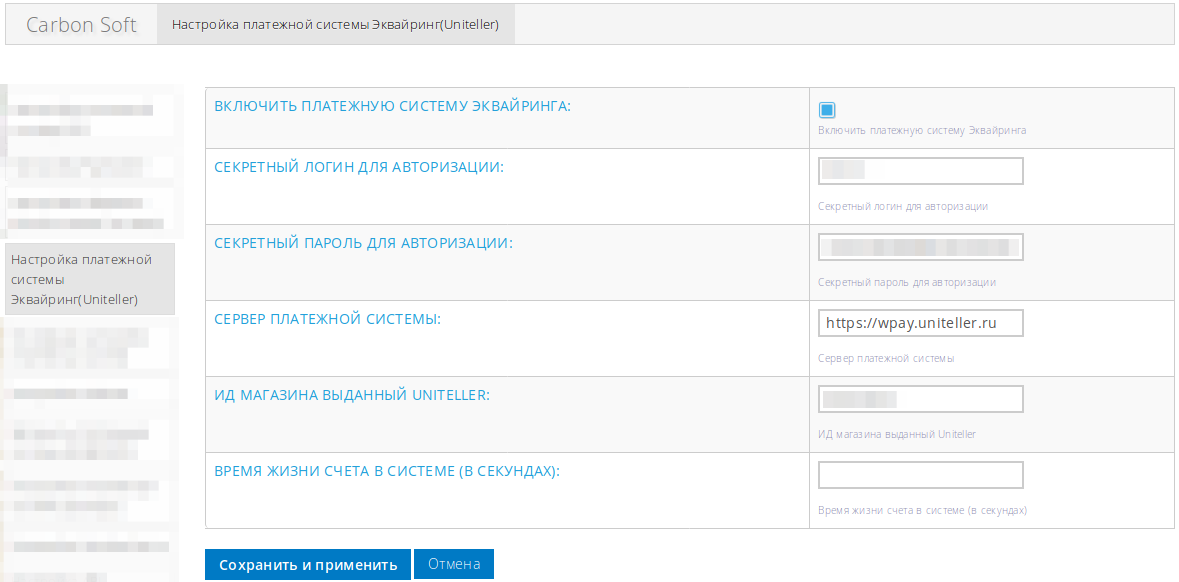
Онлайн-касса (Облачная Касса Uniteller)
Для передачи данных необходимых Uniteller для формирования чека и передачи их ОФД по ФЗ-54, настройте следующие параметры:
- Сервер платежной системы: В случае использования онлайн-кассы указать актуальный сервер https://fpay.uniteller.ru/v1 или https://fpay.uniteller.ru/v2 (зависит от версии используемого протокола).
- ВКЛЮЧИТЬ ОНЛАЙН ФОРМИРОВАНИЕ ЧЕКА: Активировать фискализацию.
- СТАВКА НДС (КОД). Возможные значения:
- -1 — без НДС;
- 0 — НДС по ставке 0%;
- 10 — НДС чека по ставке 10%;
- 18 — НДС чека по ставке 18%;
- 110 — НДС чека по расчетной ставке 10/110;
- 118 — НДС чека по расчетной ставке 18/118.
- СНО МАГАЗИНА (КОД). Система налогообложения магазина. Возможные значения:
- 0 — общая СН;
- 1 — упрощенная СН (доходы);
- 2 — упрощенная СН (доходы минус расходы);
- 3 — единый налог на вмененный доход;
- 4 — единый сельскохозяйственный налог;
- 5 — патентная СН.
Настройка оплаты в личном кабинете
WordPress
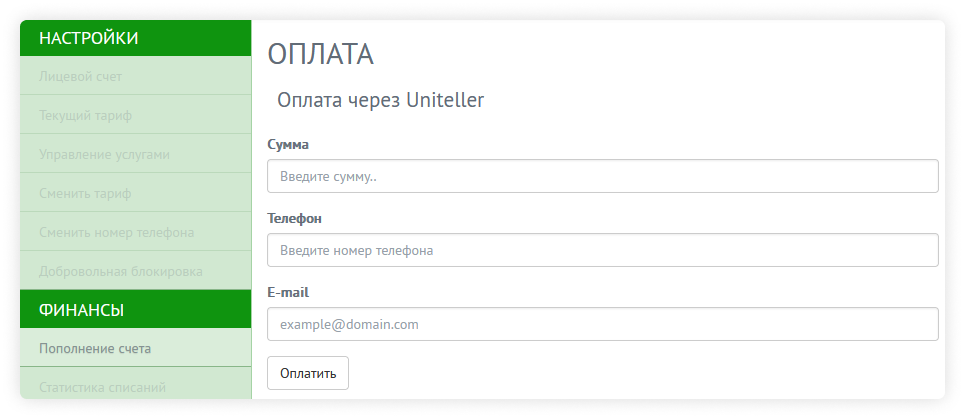
Добавьте шорткод для Uniteller на страницу оплаты по статье Отображение платежных систем в личном кабинете абонента
Секретный логи и секретный пароль для авторизации
Зайдите в меню «Параметры авторизации«:
- Секретный логин для авторизации: поле Login
- Секретный пароль для авторизации: поле Password
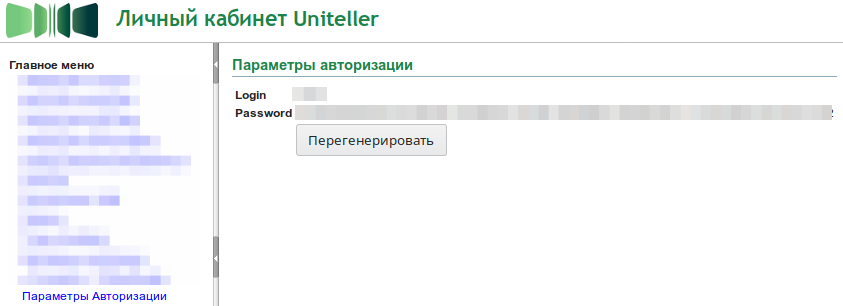
ID магазина выданный Uniteller
Зайдите в меню «Точки продажи«, нужные Вам данные находятся в поле «Uniteller Point ID«
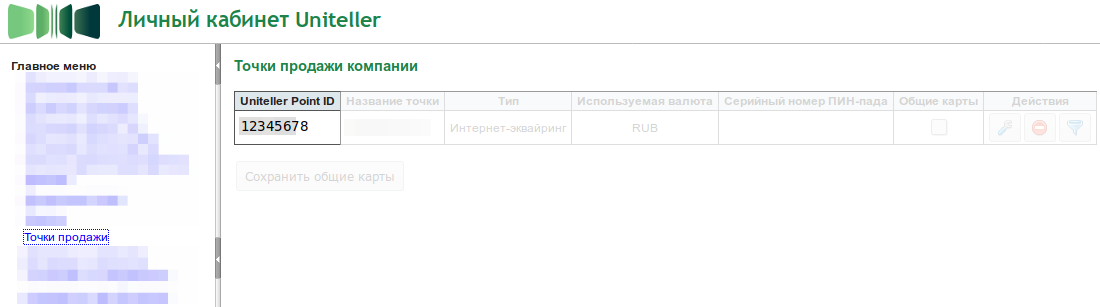
URL-адрес уведомления магазина
В меню «Точки продажи» зайдите в редактирование нужной точки продаж, укажите «URL-адрес уведомления магазина«.
Допустим, если URL-магазина «htts://provider.ru«, в URL-адрес уведомления напишите следующее и сохраните:
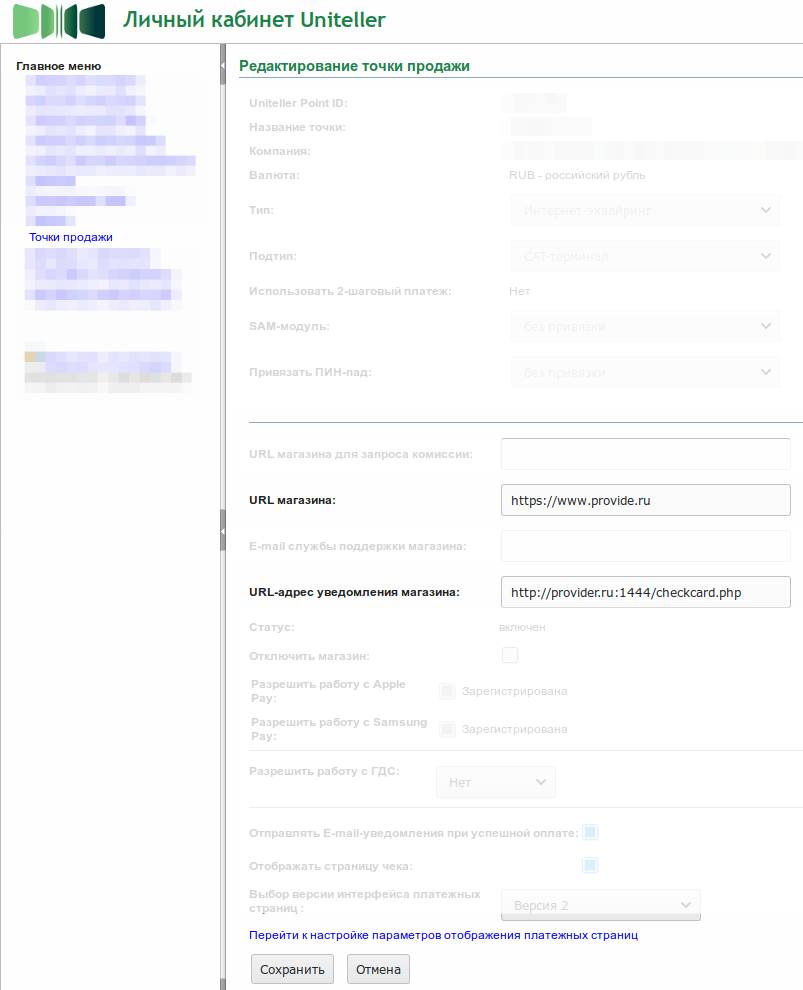
Решение проблем
Если при попытке инициировать оплату из личного кабинета возникает ошибка: «Необходима настройка Uniteller. Код: 100.», то необходимо проверить адрес сервера платежной системы в настройках.
Если активна опция «ВКЛЮЧИТЬ ОНЛАЙН ФОРМИРОВАНИЕ ЧЕКА» должен быть адрес https://fpay.uniteller.ru/v1 или https://fpay.uniteller.ru/v2 (зависит от версии используемого протокола).
Если нет, то используется сервер https://wpay.uniteller.ru.
Фискальный накопитель (ФН) — устройство для шифрования и хранения информации о произведённых операциях на кассе, которое передаёт данные ОФД.
Оператор фискальных данных (ОФД) — это компания, которая ежедневно и непрерывно отправляет данные от пользователей контрольно-кассовой техники (ККТ) в ФНС. Имеет разрешение от налоговой инспекции на обработку кассовых данных, обеспечивает их защиту и конфиденциальность при передаче.
Нередко пользователи онлайн-касс сталкиваются с такой ситуацией, когда фискальный накопитель выдаёт ошибку в чеке. Причиной может быть неправильное обращение с ККТ, например, кассир нажал не те кнопки и на экране появляется сообщение или распечатывается чек с определённым кодом.
Принцип работы фискального накопителя на всех кассах одинаковый, поэтому коды ошибок также универсальные, совпадают у разных моделей касс. Разберём частые ошибки ФН, в числе которых 235, 234, 231, 210, 211 и 212 коды, почему возникают и как их устранить.
Ошибка ФН 235 «Ресурс хранения данных исчерпан»
Данная ошибка означает, что запись с фискального накопителя не была вовремя передана оператору фискальных данных. Касса формирует отчёты и чеки, которые направляются в ОФД для передачи сведений о торговых операциях в Федеральную налоговую службу. Если фискальный документ не был передан в течение 30 дней, то ФН перестаёт печатать фискальный признак на чеках и появляется ошибка 235.
Для решения ситуации необходимо проверить:
- связь с ОФД (оплачен ли тариф, доступен ли сервер ОФД по протоколу TCP);
- подключение интернет-соединения;
- исправность фискального накопителя.
При проверке связи с оператором нужно снять отчёт по диагностике соединения с ОФД. Найдите в руководстве по эксплуатации вашей ККТ и, следуя его указаниям, сделайте «Тест связи с ОФД». Там будет указано состояние канала связи, сколько чеков не было передано и с какого числа.
Таким же образом можно найти причину ошибок «Ошибка интерфейса ЭКЛЗ/ФН», если вы работаете с маркировкой на ФФД 1.2. В результате теста связи с ОФД можно выяснить, есть ли неотправленные уведомления. Если уведомление не уйдёт в ОИСМ в течение 30 дней с момента его формирования, то касса заблокирует работу с маркируемым товаром.
Для решения ситуации необходимо проверить:
- связь с ОИСМ и дополнительный сервер ОФД для передачи сведений в Честный ЗНАК (оплачен ли тариф ОФД, доступен ли сервер ОИСМ по протоколу TCP);
- подключение интернет-соединения;
- исправность фискального накопителя.
Причинами появления кода могут быть неверно указанные реквизиты ОФД, не оплаченный вовремя тариф, не исключены проблемы на сервере оператора.
При неполадках с интернетом нужно проверить провода маршрутизатора, исправность проводного или беспроводного соединения. Оплачен ли тариф за услуги оператора или интернет-провайдера. В случае неисправности оборудования – обратиться в техподдержку обслуживающей компании.
Редко, но такое может случиться, что фискальный накопитель пришёл в негодность. Если вы проверили все описанные выше сценарии, но чеки или уведомления всё равно не отправляются в ОФД, то можно обратиться к продавцу ФН с требованием провести диагностику неисправностей. Производитель выдаст замену ФН и заключение о неисправности предыдущего, при условии, что срок гарантии ФН не истёк, в ином случае производитель выдаст заключение о неисправности и вернёт вам неисправный ФН для хранения.
Ошибка ФН 234 «Исчерпан ресурс криптопроцессора ФН»
Если появилась эта ошибка, по-другому может называться «Исчерпан ресурс КС», значит, закончился срок действия фискального накопителя и его необходимо заменить.
ФН различаются по сроку действия (15 и 36 месяцев) в зависимости от налогового режима и вида бизнеса. После окончания срока накопитель нужно заменить на новый, при этом пользователь ККТ должен хранить использованный ФН в течение 5 лет.
Для замены накопителя необходимо сделать следующее:
- посмотреть дату и время последнего документа в ФН;
- перевести дату в кассе на день последнего чека, а время — на несколько позже последнего документа;
- закрыть смену при необходимости;
- дождаться отправки всех документов в ОФД (проверить можно в Личном кабинете сервиса);
- закрыть архив ФН;
- убедиться, что ККТ не снята с учёта ФНС в одностороннем порядке. Достоверная информация доступна в ЛК ФНС или у вашей ИФНС.
- зарегистрировать кассу с новым установленным ФН.
Если не получится сделать самостоятельно, необходимо обратиться в обслуживающую организацию. В дальнейшем, чтобы не допускать появления ошибки ФН 234, у некоторых ОФД в Личном кабинете имеется функция слежения графика замены ФН, чтобы избежать остановки работы касс.
Также в ЛК можно проводить анализ продаж и выручки, подбирать товары и услуги по заданным параметрам, составлять необходимые отчёты. В результате ОФД значительно помогает бизнесу в управлении продажами, и предприниматели экономят средства на подключение сторонних сервисов по аналитике.
Онлайн-сервис «Астрал.ОФД» передаёт данные, чеки в ФНС и ЦРПТ в соответствии с требованиями законодательства. Функции личного кабинета позволяют отслеживать корректность отправки чеков в налоговую, проводить мониторинг и аналитику данных. Сервис бесплатно передаёт информацию в систему маркировки товаров «Честный ЗНАК», имеется возможность отправки копии электронного чека по SMS / Email со статусом доставки. А круглосуточная поддержка клиентов помогает оперативно решать вопросы, которые касаются бесперебойной работы онлайн-касс.
Ошибка ФН 231 «Некорректное значение параметров команды ФН»
Такая ошибка возникает, когда пользователь кассы пытается установить фискальный накопитель, не подходящий для его вида торговой деятельности или типа налогообложения.
ФН сроком 15 месяцев устанавливают ИП и организации на ОСН (общая система налогообложения), а также при продаже подакцизных товаров (сигареты, алкоголь, моторные масла и т.д.). ФН на 36 месяцев подходит для всех остальных: на УСН, ПСН, ЕСХН, а также ОСН, которые предоставляют только услуги.
Обратите внимание, что новые ФН 1.1М и 1.2 имеют свойство ограничивать срок своего действия до 410 дней (13 месяцев), если регистрация производится на торговлю подакцизными товарами и/или в автономном режиме.
Если пользователь приобретает онлайн-кассу со встроенным фискальным накопителем — следует проверить, подходит ли он установленным требованиям.
Подобрать модель и подходящий срок работы фискального накопителя помогут специалисты интернет-магазина «Астрал ККТ».
Ошибка ФН 210 «Ошибка обмена с ФН на уровне интерфейса I2C»
Данная ошибка возникает на фоне того, что касса не может установить соединение с фискальным накопителем на уровне интерфейса. Необходимо проверить, правильно ли установлен ФН в кассовом аппарате, не повреждён ли шлейф, который соединяет накопитель и ККТ. В случае повреждений — сдать устройство в сервисный центр.
Бывает, что код 210 появляется при переполненности внутреннего буфера накопителя из-за долгого простоя, а потом большого количества операций на кассе. Если кассовый аппарат не использовался больше месяца, то вначале стоит подождать 10-15 минут, чтобы не допустить появления ошибки.
Ошибка ФН 211 «Ошибка формата передачи ФН»
Код появляется, когда формат команды или параметров фискального накопителя некорректен. Может возникнуть из-за отсоединения ФН от кассы (нужно проверить подключение) или в случае поломки шлейфа для подключения накопителя и нужно его заменить.
Может возникнуть в случае попытки сформировать фискальный документ на ФН с закрытым архивом (закрытым фискальным режимом) — такой ФН не подлежит дальнейшей эксплуатации.
Ошибка ФН 212 «Неверное состояние ФН»
При появлении этой ошибки следует убедиться в том, что ККТ корректно поставлена на учёт в ФНС. Если имеются ошибки при регистрации, то ФН не будет работать. Также необходимо проверить, подключён ли шлейф к ФН и к самой онлайн-кассе, нет ли в нём повреждений.
Если ошибка ФН 212 сопровождается ошибкой чтения реквизита 1013 (ЗН ККТ) или же ФН передаёт номер последней открытой смены, равный нулю, то рекомендуется обратиться в сервисный центр для диагностики фискального накопителя. Как правило, причина простоя кассы в недостаточном питании внутренней батареи ФН.
Ошибки ФН 213, 214, 215 и 216
213. Неисправимая ошибка ФН
214. Ошибка контрольной суммы ФН
215. Истёк срок эксплуатации ФН
216. Архив ФН переполнен
Если возникли эти ошибки, может помочь перезагрузка кассового аппарата. При успешном результате можно продолжать работу, если не помогло — нужно закрыть архив фискального накопителя и заменить сам ФН.
Ошибка ФН 217 «В ФН переданы неверная дата или время»
При передаче фискальных данных указывается дата и время открытия/закрытия смены, которые фиксируются кассой. При сбое настроек ККТ будет выдавать ошибку 217. Нужно проверить параметры даты и времени и настроить их верно.
Ошибка ФН 218 «В ФН нет запрошенных данных»
Такая ошибка появляется при попытке найти фискальный документ, которого нет в накопителе. Нужно проверить, был ли создан документ с таким номером и сверить с чеком в Личном кабинете сервиса оператора фискальных данных.
Ошибка ФН 219 «Переполнение ФН (итог чека)»
Причиной появления данной ошибки является то, что память фискального накопителя переполнена и его нужно заменить на новый.
Ошибки ФН 225, 255 «Неверный номер ФН»
Скорее всего, код ошибки появился из-за вписанного в настройки кассы номера ФН, который не совпадает с реальным номером накопителя. Нужно указать правильный, и ошибка пропадёт.
Ошибок ФН больше, мы разобрали наиболее популярные из них. Не все ошибки связаны с поломкой ФН, проблема может появиться из-за других обстоятельств, неисправности самой кассы или сбоя кассовых программ. И решение таких ошибок лучше проводить по инструкции пользователя к аппарату или доверять специалистам.
Кассовые аппараты нового поколения являются сложным техническим оборудованием, функционирование которого зависит от взаимосвязанных факторов. Причинами ошибок в работе ККМ могут служить как неисправности отдельных аппаратных узлов, так и перебои со связью на территории торговой точки или конфликты отдельных элементов программного обеспечения. В подобных случаях порядок и эффективность действий кассира зависят от того, насколько точно он оценил ситуацию и масштаб проблемы.
Удалено подключимся и устраним ошибку. Большинство проблем решаем за 15 минут!
Оставьте заявку и получите консультацию в течение 5 минут.
Простейшие ошибки ККТ: локальные технические сбои
К числу наиболее распространенных проблем онлайн-касс любых типов относятся мелкие технические неполадки.
Обрыв ленты. В этом случае программное обеспечение прописывает пометку в чеках о недействительности документа и переводит оборудование в режим работы без бумаги. Для исправления ошибки ККТ требуется установить новую чековую ленту. В зависимости от имеющихся инструкций, кассир выполняет данную операцию самостоятельно, либо обращается к сотруднику, наделенному соответствующими полномочиями. В последнем случае для этого потребуется временно закрыть кассу.
Отсутствие связи. Потеря соединения между онлайн-кассой и компьютером может произойти в результате:
- механического повреждения кабелей;
- отключения питания отдельных узлов;
- сбоя в работе ПО или аппаратуры.
Механизм действий кассира определяется конкретной причиной неисправности и прописывается в должностных инструкциях или локальных нормативных актах. В том случае, если для устранения неполадки достаточно компетенции сотрудника, восстановление работоспособности оборудования производится собственными силами. В иных ситуациях рекомендуется обращаться к помощи специалистов.
Ошибки фискального регистратора на примере типовых моделей
Данный тип оборудования рассчитан на эксплуатацию в кассовой системе. Фискальный регистратор обладает широким функционалом: он способен формировать информативные чеки, развернутые отчеты, накладные и иные типы документов. При этом большинство моделей не имеют собственного дисплея и клавиатуры. Все настройки и действия производятся через сервисный режим или с помощью компьютера, на котором установлено соответствующее ПО. Унифицированное программное обеспечение позволяет систематизировать основные ошибки фискальных регистраторов на примере нескольких популярных моделей.
Мы готовы помочь!
Задайте свой вопрос специалисту в конце статьи. Отвечаем быстро и по существу. К комментариям
Ошибки кассового аппарата Штрих-М
Производитель выпускает два аппарата данного класса: Штрих-Мини-к и Элвес-микро-к. Обе модели имеют один и тот же алгоритм формирования Acc. Lo. К типовым ошибкам кассовых аппаратов марки Штрих-М относятся:
- Общие сбои в работе.
- Некорректные параметры команды.
- Поврежденные записи регистров.
- Ошибки даты и времени.
- Сбои в работе памяти.
Первичная информация о характере проблемы демонстрируется индикатором на передней панели:
- двойные вспышки, разделенные паузами – нарушена работа аппаратной части;
- непрерывное горение и звуковой сигнал – проблема с подачей/наличием бумаги;
- звуковой сигнал и равномерные вспышки – повреждение данных в ОЗУ или ФН.
Полный список возможных неполадок с расшифровкой кодов приводится в инструкции производителя.
Некоторые ошибки ККМ Штрих-М могут быть исправлены собственными силами пользователей. К их числу относятся «зависание» программы при длительной обработке команды (подождать или отменить задачу) и блокирование оборудования при вводе неверного пароля (ввести корректный код доступа). Отсутствие отклика на команды с компьютера может быть связано с неверно настроенной скоростью передачи информации (выставить в драйвере одинаковый хост и убедиться, что канал связи способен работать на таких параметрах).
В остальных случаях требуется обратиться в компанию, которая занимается обслуживанием кассового оборудования.
Ошибки ККМ Меркурий 119Ф
Эта модель является единственным фискальным регистратором, который производится данной торговой маркой. Аппарат получил широкое распространение благодаря низкой цене в сочетании с достаточно объемным функционалом. К типовым ошибкам модели 119Ф относятся:
- общие аппаратные ошибки;
- расхождение даты и времени;
- ошибки связи;
- переполнение счетчика итоговой суммы;
- командные ошибки;
- сбои в работе памяти.
Информация о характере неполадки поступает с онлайн-кассы в компьютер, после чего оборудование выдает на монитор шифр ошибки. Одновременно предлагается и путь ее устранения. Общие аппаратные ошибки ККМ Меркурий пользователь может исправить самостоятельно. К их числу относятся потеря питания и улучшение качества печати (очистка термоголовки или настройка контрастности в Панели управления). В том случае, если неполадка прямо или косвенно оказывается связана с работой ФН, оборудование блокирует все функции, кроме автоматической диагностики и выдачи чека тестирования. В такой ситуации необходимо обратиться к сотрудникам АСЦ, которые обслуживают эту кассу.
Подключите техподдержку 24/7. Быстрая реакция, 95% проблем решаются после первого обращения.
Оставьте заявку и получите консультацию в течение 5 минут.
Что делать, если произошла программная ошибка на ККТ
Перепрошивка представляет собой фундаментальное обновление встроенного программного обеспечения. Эта процедура может проводиться как в плановом режиме при выпуске разработчиками новой версии софта, так и при критических сбоях в работе онлайн-кассы. Наиболее часто причинами того, что на ККТ произошла программная ошибка, являются следующие ситуации.
Проблемы с драйвером. Устаревшая или некорректная версия программного обеспечения способна полностью остановить работу кассы. В зависимости от специфики конкретной модели оборудования, система может дать сбой или потребовать сброса до заводских настроек, чтобы устранить ошибку.
Использование устаревшего оборудования. Некоторые модели ККТ предыдущего поколения могут быть дооснащены картами фискальной памяти. При этом производится замена процессора, при необходимости устанавливаются порты USB или Ethernet, а также – модули WiFi или GSM. Такое оборудование допускается к работе (отмечается индексом Ф или F в техпаспорте), однако требует максимального внимания к корректности работы нового программного обеспечения.
Операторские ошибки при работе с ККМ
Наиболее распространенные ошибки кассира можно разделить на две группы.
Некорректный учет финансов. Типовые проблемы с количеством наличности возникают в следующих случаях:
- покупателю не пробит чек;
- сумма в документе отличается от реальной стоимости;
- ошибочно оформлен возврат прихода.
Для исправления расхождений создается чек коррекции. Формирование документа производится в рамках одной открытой смены. Вместе с чеком создаются акт об обнаружении излишков/недостачи, служебная записка или объяснительная с изложением эпизода. Копии документов передаются в ФНС, а оригиналы хранятся в бухгалтерии у хозяйствующего субъекта на случай проверки.
Некорректная периодизация. Ошибки фискального регистратора при открытии смены могут возникнуть по следующим причинам.
- Незавершенная смена на ФН. В этом случае система выдает сообщение «нет ККМ с закрытыми сменами». Для исправления неполадки требуется открыть драйвер и завершить период вручную.
- Незавершенная смена в 1С. В этом случае система сообщает, что смена уже открыта, в то время как отчет о закрытии за предыдущие сутки уже распечатан. Для исправления сбоя требуется вручную изменить статус периода в разделе «групповое изменение реквизитов».
Некоторые виды невосстановимых ошибок фискальной аппаратуры требуют не только обращения к специалистам, но и передачи им оборудования для ремонта. Единственным способом обеспечить бесперебойную работу торговой точки в такой ситуации является наличие дублирующей или запасной кассы.
Техническая поддержка 24/7. Выделенный менеджер, быстрое решение. Консультации по ГИС.
Оставьте заявку и получите консультацию в течение 5 минут.
Оцените, насколько полезна была информация в статье?
Наш каталог продукции
У нас Вы найдете широкий ассортимент товаров в сегментах
кассового, торгового, весового, банковского и офисного оборудования.
Посмотреть весь каталог

Юнителлер (Uniteller) — сервис-провайдер, обеспечивающий эквайринг пластиковых банковских карт.
Uniteller предоставляет:
- Процессинг платиковых банковских карт международных платежных систем VISA International, MasterCard Worldwide, JCB International и Diners Club International в системах самообслуживания и в сети Интернет.
- Процессинг платежей с использованием электронных денег.
- В сфере мобильной коммерции.
Клиенты компании Mute Lab, которые приобрели решение Nemo, получают возможность проведения эквайринга пластиковых карт в процессинговом центре Uniteller.
Содержание
- 1 Процесс активации сервиса Uniteller
- 2 Анкета
- 3 Список документов для предоставления в ЗАО «Предпроцессинговый расчетный центр»
- 4 Настройки оплаты через Uniteller
- 5 Время жизни заказа на оплату банковской картой
- 6 Процессинг карт в ГРС через Юнителлер
- 7 Просмотр детализированной информации по платежу
- 8 См. также
- 9 Полезные ссылки
Процесс активации сервиса Uniteller
1. Заполните прилагаемую анкету и направьте ее на info@uniteller.ru.
2. После получения заявки в срок от 1-го до 3-х дней с банком будет согласована ставка комиссии.
3. Вам будут направлены договоры с банком и Uniteller.
4. После подписания договоров их вместе с копиями необходимых регистрационных документов (список прилагается) необходимо направить в Uniteller по адресу: г. Москва, Звездный бульвар, д.19, оф. 1001.
5. После проверки организации банком, подписания договора и получения параметризации (обычно занимает от 7 до 14 календарных дней), вы получите доступ доступ в личный кабинет и вам будут направлены подписанные договоры с Uniteller и банком.
6. Полученные от Uniteller параметры (пароль для формирования поля Signature и Login) необходимо прописать в системе Nemo.
7. Вы можете принимать банковские карты на вашем сайте.
Внимание! Для своевременного проставления статуса оплаты заказа в системе Немо при оплате через платежный шлюз Юнителлер необходимо, чтобы была включена функция отправки колбэков в Личном кабинете Юнителлер.
Адрес для отправки колбеков необходимо указывать в поле «URL-адрес уведомления магазина» в следующем формате: http://адрес_сайта/index.php?go=uniteller/update
Анкета
Укажите название вашей организации и адрес сайта. Если вы планируете подключить оплату банковскими картами на вашем сайте, просим сообщить нам следующие сведения:
- Сфера деятельности (кратко опишите сферу деятельности вашей организации ).
- Контакты (укажите ваш телефон(ы), контактное лицо, с которым нам предстоит общаться, его должность).
- Вы уже принимаете к оплате банковские карты на вашем сайте? Укажите название компании, предоставляющей вам этот сервис.
- Среднемесячный объем продаж сайта, примерный ежемесячный оборот (если вы только планируете работу, укажите план продаж на ближайшие шесть месяцев ).
- Месячный оборот по банковским картам, количество транзакций — укажите только если у вас уже подключена услуга интернет-эквайринга.
Эти сведения необходимы нам для выбора оптимальной для вас схемы работы и предварительного расчета тарифов.
После заполнения анкеты, направьте ее на info@uniteller.ru, после чего наш менеджер незамедлительно свяжется с вами и ответит на все вопросы.
Список документов для предоставления в ЗАО «Предпроцессинговый расчетный центр»
При заключении «Договора на обслуживание держателей банковских карт» требуются:
- Копия Устава.
- Копия Свидетельства о регистрации.
- Копия Учредительного договора (или Решения о создании).
- Копия Договора аренды помещений (с документом, подтверждающим права арендодателя на помещение).
- Копия справки из банка об открытии.
- Предприятию рублевого счета или копия договора об открытии банковского счета.
- Копии паспортов руководителя.
- Предприятия и главного бухгалтера.
- Карточка с образцами подписей и оттиска печати.
- Информационное письмо об учете в ЕГРПО.
- Копия Свидетельства о постановке на налоговый учет в налоговом органе юридического лица.
- Копия приказа или решения о назначении в качестве единоличного исполнительного органа (кроме ИП).
- Документы заверяются печатью предприятия.
Настройки оплаты через Uniteller
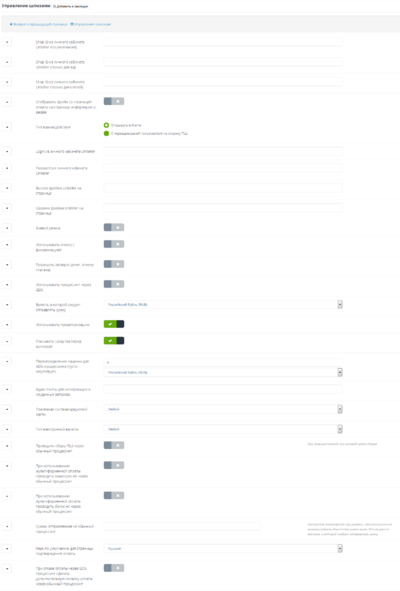
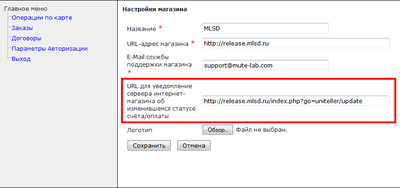
Личный кабинет в Uniteller — Настройки магазина
Настройки для данного способа оплаты на стороне Nemo находятся в разделе «Финансы и платежи» ⇨ «Платежные методы» ⇨ «Управление шлюзами», затем нужно выбрать «реквизиты» под записью «Uniteller».
«Shop ID из личного кабинета Uniteller (по умолчанию/только для жд/только для отелей)» — Uniteller Point ID из личного кабинета Uniteller, раздел «Точки продажи компании». Для разных компонентов может быть как одинаковым, так и различным.
- «Тип взаимодействия» — настройка для выбора типа взаимодействия с платежной системой Uniteller, пользователю доступны опции:
- «Открывать в iframe» — форма для ввода данных по карте открывается внутри страницы сайта в iframe;
- «С переадресацией пользователя на сторону ПШ» — пользователь переходит на страницу на стороне платежного шлюза, затем возвращается назад на сайт;
- «Login из личного кабинета Uniteller» и «Password из личного кабинета Uniteller» — берутся из личного кабинета Uniteller в параметрах авторизации.
- Отображать фрэйм со страницей оплаты на странице информации о заказе — при включенной настройке, на форме бронирования 2.0 будет фрэйм с пш Юнителлер. Для корректного отображения платежного шлюза в фрейме, с использованием страницы бронирования 2.0, настройка «Отображать фрэйм со страницей оплаты на странице информации о заказе» должна быть включена, а тип взаимодействия должен быть «С переадресацией пользователя на сторону ПШ»
- «Высота фрейма Uniteller на странице» и «Ширина фрейма Uniteller на странице» отвечают, соответственно, за размеры фрейма, который будет показан пользователю.
- «Боевой режим» — отвечает за перевод данного способа оплаты в боевой режим.
- «Использовать оплату с фискализацией» — при включении настройки в платежную систему передается необходимая информация для формирования фискального чека оплаты или возврата. Передаются следующие данные: телефон и электронный адрес покупателя, сумма по тарифу, таксы, сборы, скидки, дополнительные услуги и комиссия за прием платежа. Скидки включены в сумму первой позиции в чеке.
Внимание! Для корректной выписки заказов при оплате с фискализацией через платежный шлюз Юнителлер необходимо, чтобы была включена функция отправки колбэков с фискализацией на стороне ПШ Юнителлер.
Адрес для отправки уведомлений с фискализацией должен быть таким же, как и для обычных уведомлений об оплате: http://адрес_сайта/index.php?go=uniteller/update — этот адрес необходимо передать вашему аккаунт-менеджеру в Юнителлере для настройки. Убедитесь, что эта настройка выполнена ДО включения оплаты с фискализацией в Nemo.
Внимание! Если в ответе от Uniteller приходит ошибка «Field agent in Receipt is disabled», это значит, что агентские Теги не были включены на UPID (на их стороне).
- «Разрешить (возврат денег, отмену платежа)» — позволяет разрешить или запретить возврат средств.
- «Использовать процессинг через GDS» — использовать GDS процессинг.
- «Shop ID из личного кабинета Uniteller (для процессинга через GDS)» — аналогично из личного кабинета Uniteller.
- «Валюта, в которой следует отправлять сумму»
- «Использовать преавторизацию» — сумма заказа удерживается на карте после оплаты.
- «Списывать средства перед выпиской » — настройкой регулируется списывание средств перед или после выписки.
- «Переопределение наценки для GDS–процессинга (пусто — отсутствует)» — используется для переопределения наценки для GDS–процессинга с наценки по умолчанию.
- «Адрес почты для нотификации о неудачных запросах» — адрес для отслеживания проблемных запросов.
- «Платежная система кредитной карты»
- Запретить оплату кредитной картой
- Любой
- VISA
- MasterCard
- Diners Club
- JCB
- AMEX
- «Тип электронной валюты»
- Запретить оплату электронной валютой
- Любой
- Яндекс.Деньги
- RBK Money
- MoneyMail
- WebCreds
- ECPayment
- Platezh.ru
- Деньги@Mail.ru
- Megafon
- MTS
- Beeline
- PayPal
- ВКонтакте
- Евросеть
- Yota.money
- QIWI
- ПлатФон
- Moneybookers
- WebMoney WMR
В зависимости от «Платежной системы кредитной карты» и «Типа электронной валюты» изменяется форма оплаты. В общем случае, когда передаются значения «любой», предоставляется выбор оплаты банковской картой одной из поддерживаемых платежных систем или одной из числа поддерживаемых электронной валютой. Если передается конкретный параметр, соответствующий конкретному типу карты/электронной валюте, то выбор на форме по этому платежному инструменту будет отсутствовать. Кроме того, можно запретить оплату кредитной картой или электронной валютой.
- Проводить сборы ПШ через обычный процессинг — настройка включает режим GDS процессинга с мультиформенной оплатой, при котором всегда выполняется авторизация сбора платёжного шлюза через обычный процессинг. Данный функционал реализован с целью уменьшения вероятности несанкционированных платежей за счёт 3ds-авторизации сбора (в случае, если эмитент карты это поддерживает) при оплате заказов со скидкой.
В личном кабинете Uniteller в настройках в разделе «Точки продажи» следует выставить:
URL для уведомление сервера интернет-магазина об изменившемся статусе счёта/оплаты — http:{site_name}/index.php?go=uniteller/update
где, {site_name} — доменное имя сайта.
- «Валюта, в которой следует отправлять сумму» — валюта, которая указана в договоре между клиентом и Юнителлером. Валюта по умолчанию — Российский рубль.
- «При использовании мультиформенной оплаты проводить комиссию АК через обычный процессинг» — опция позволяет включать в размер оплаты по CASH комиссию авиакомпании для мультиформенной оплаты в GDS.
- «При использовании мультиформенной оплаты проводить бонус АК через обычный процессинг» — аналогично предыдущей настройке для бонусов авиакомпании.
- «Сумма, отправляемая на обычный процессинг» — настройка необходима для того, чтобы на этапе оплаты использовался механизм 3-D Secure, который запускается только в случае, если на обычный процессинг попадает положительная сумма (при использовании российского рубля сумма должна быть больше 1). Настройка используется при включенной настройке «Проводить сборы ПШ через обычный процессинг» и при условии, что комиссионное вознаграждение агентства равно нулю. Используется «валюта, в которой следует отправлять сумму».
«Язык по умолчанию для страницы подтверждения оплаты» — настройка для выбора языка, на котором будет по умолчанию выводится страница платежного шлюза. Для смены языка страницы непосредственно в момент оплаты необходимо сменить язык сайта.
«При отказе оплаты через GDS-процессинг сделать дополнительную попытку оплаты через обычный процессинг» — в случае отказа при оплате через GDS-процессинг осуществляется попытка оплаты через обычный процессинг. При этом стоимость перелета, направляемая через обычный процессинг, формируется с учетом наценки платежного шлюза. Перенаправление пользователя на обычный процессинг проводится на стороне платежной системы Uniteller.
Время жизни заказа на оплату банковской картой
При оплате через платёжный шлюз Uniteller передаётся параметр максимального времени, до которого возможно совершить оплату банковской картой. По истечении этого времени платеж не будет принят системой Uniteller. Покупателю в этом случае будет показано сообщение: «Данный заказ не может быть оплачен. Заказ устарел. Обратитесь к мерчанту.»
Процессинг карт в ГРС через Юнителлер
В настоящее время в системе Uniteller возможна организация оплат бронирования только в ГДС
Sabre, Galileo и Amadeus.
1. Сайт агентства передает информацию для выписки билета в Uniteller.
2. Uniteller получает от пользователя данные его карты.
3. Uniteller процессирует транзакцию на комиссию агентства через банк-эквайрер, а стоимость билета – через ГРС.
4. Uniteller возвращает сайту агентства статус оплаты.
Просмотр детализированной информации по платежу
Если заказ был оплачен через ПШ Юнителлер, в таблице его платежных транзакциях в столбце «Доступные действия» становится доступна псевдоссылка «Дополнительная информация». Если перейти по ней, в открывшемся попапе можно будет увидеть, на какой процессинг ушла конкретная сумма, а также идентификатор платежа в системе Юнителлер, его статус и код. Эта возможность позволяет увидеть детализированную информацию по каждому платежу, осуществленному через данный платежный шлюз, не заходя в личный кабинет Юнителлера.
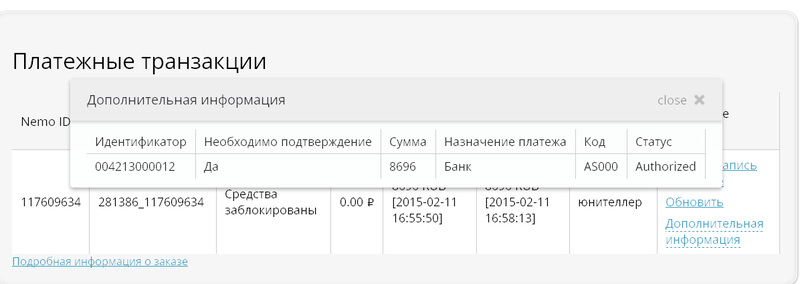
См. также
- Универсальный протокол Payment Gateway API
- Юнителлер с процессингом через ГРС
- Платежный шлюз
- Процессинг
- ГРС
- Галилео
- Сейбр
- Настройки фискализации
- Статистика поставщиков
Полезные ссылки
- Сайт Uniteller



Ошибки кассового аппарата и как их исправить
Ошибки кассового аппарата — с этой проблемой нередко сталкиваются кассиры при работе с кассовым оборудованием. Для того чтобы найти решение определенной ошибки, необходимо понять первопричину ее возникновения. Ошибка может возникнуть, например, из-за системного сбоя, а также из-за неверных действий сотрудника, стоящего за кассой. В случае возникновения проблемы в кассовом оборудовании, на экран выводится номер кассовой ошибки, который может быть представлен в виде чисел или буквенного выражения. При этом оборудование перестает работать, и проводить расчётно-кассовые действия больше не представляется возможным. Чтобы восстановить работу кассовой техники, необходимо провести ряд определенных действий. О самых распространенных ошибках, которые могут возникать при работе с кассой, а также о методах их решения, мы поговорим в настоящей статье.

Обслуживание онлайн-касс со скидкой
Получите скидку на годовою техническую поддержку ККТ на тарифах «Макси» и «Стандарт» по выгодным ценам от 500 ₽.
Узнать подробности
Что делать, если касса выдала код ошибки?
Ошибки на онлайн-кассах разных производителей соответственно отображаются различным образом. Если ваша касса выдала код ошибки и перестала выдавать чеки, необходимо в первую очередь изучить инструкцию по эксплуатации, которая идет в комплекте с кассовым оборудованием. Каждая инструкция должна содержать данные о возможных ошибках, а также подробные рекомендации об устранении неполадок, которые могут возникнуть при эксплуатации данного оборудования. Итак, ниже мы рассмотрим проблемы, с которыми можно столкнуться при расчете покупателей, и способы их устранения на примере нескольких кассовых аппаратов.
Онлайн-касса АМС 300Ф
Онлайн-касса с небольшим, но довольно информативным дисплеем, оснащенная несколькими внешними портами. Имеет возможность обмена данными посредством использования сети Wi-Fi, а также через локальные сети. Кроме того, есть возможность интеграции с системой ЕГАИС. При покупке в комплекте идет денежный ящик. При эксплуатации данного устройства, экран может отобразить следующие комбинации ошибок, означающие временное прекращение работы аппарата.
|
Комбинация |
Описание ошибки |
Как устранить |
|
609 |
Продолжительность кассовой смены длится более суток. |
Для устранения ошибки необходимо всего лишь сформировать отчет о закрытии смены. |
|
621 |
Сумма денежных расчетов по карте превышает итоговую сумму расчетов. |
Проверить данные о проведенных оплатах и скорректировать допущенные ошибки. |
|
627 |
Некорректно указанные дата или время. |
Необходима правка данных о времени и дате. |
|
1003 |
Отсутствие или окончание чековой ленты. | Заправьте новый рулон и нажмите кнопку «ВВ». |
|
1008 |
Отсутствие номера акцизной марки. | Необходимо отсканировать штрих-код акцизной марки. |
Ошибка «Произвести гашение»
Данная проблема может возникнуть у кассира, когда длительность кассовой смены превышает сутки. Согласно техническому паспорту, каждая смена должна длиться определенное количество часов. При нарушении возникает данная неполадка. Чтобы исправить проблему, нужно произвести процедуру закрытия кассовой смены, а также сформировать отчетность с гашением:
- 1. Произвести нажатие клавиши «РЕЖ» несколько раз, до появления вкладки «Отчеты ФН».
- 2. Нажать клавишу «ИТ» для подтверждения входа во вкладку.
- 3. Набрать комбинацию 22, затем снова подтверждение входа.
Затем, сформировав отчетность, необходимо снова произвести открытие кассовой смены.
Онлайн-касса Атол 90Ф
Кассовый аппарат компактного размера, с возможностью печати двухмерных штрих-кодов, а также обмена данных посредством использования GSM или сети Wi-Fi. Ощутимый плюс устройства в удобстве эксплуатации и надежном влагонепроницаемом корпусе. Как исправить ошибку на кассе Атол 90Ф:
|
Комбинация |
Описание ошибки |
Как устранить |
|
Е000-134 |
Сумма средств, которую ввел в терминал кассир не соответствует указанной в квитанции. |
Исправить ошибку и ввести верное число (больше или указанное в квитанции). |
|
Е000-153 |
Кассир пытается осуществить рассчитать покупателя после того, как закрыл кассовую смену. |
Сначала нужно провести процедуру открытия смены, а затем произвести расчет. |
|
Е000-191 |
Проблемы, связанные с программным обеспечением. |
Необходимо устранить неполадки, перепрограммировав ЦП изделия или же при необходимости заменить БУ. |
|
Е000-017 |
Некорректность кода пробиваемого продукта (отсутствие продукта в списке магазина). | Проверить правильность кода продукта. При необходимости вбить продукт в список магазина. |
|
Е000-136 |
Продолжительность кассовой смены превышает сутки. | Закройте смену и составьте отчетность.Ошибка «Произвести гашение». |
|
Е000-103 |
Отсутствие рулона с лентой или подключения принтера. | Проверка шлейфа печатного устройства, замена рулона с чековой лентой. |
Касса Орион 100Ф
Компактный кассовый аппарат бюджетного типа. Память позволяет накапливать около 20 000 позиций в базу данных. Имеет возможность подключения сканеров, весов, клавиатур и другого оборудования через USB разъем, а также интегрируется с ЕГАИС. Если касса выдает ошибку, могут помочь следующие решения:
|
Комбинация |
Описание ошибки |
Как устранить |
|
00 |
Проблемы с программным обеспечением. |
Необходимо устранить неполадки, обратитесь в сервис для диагностики проблем. |
|
01 |
Кассир пытается осуществить рассчитать покупателя после того, как закрыл кассовую смену. |
Сначала нужно провести процедуру открытия смены, а затем произвести расчет. |
|
02 |
Ошибки, связанные с памятью устройства. |
Обратиться в сервисный центр. |
|
03 |
Отсутствие или окончание чековой ленты. |
Заправьте новый рулон и нажмите кнопку «Пр.итог». |
|
04 |
Аккумуляторный заряд исчерпан. | Зарядить блок аккумулятора, воткнув в розетку. |
|
05 |
Устройство для печати перегрелось. |
Приостановить операции до полного охлаждения принтера для печати. |
|
+/- |
Кассовый чек или счетчики заполнены. |
Необходимо закрытие чека. |
Проблемы кассового оборудования «Меркурий»
Самые распространенные кассовые ошибки, которые возникают в эксплуатации техники «Меркурий», а также пути их устранения:
|
Комбинация |
Описание ошибки |
Как устранить |
|
045 |
Приближается конец кассовой ленты. |
Требуется замена рулона. |
|
050 |
Нет сведений о заводском номере. |
Нужно осуществить ввод данных о чипе. |
|
051 |
Отсутствие фискального накопителя или он не активирован. |
Приобрести накопитель или провести его активацию. |
|
060 |
Проведение несуществующей операции. |
Произвести печать нулевого чека и нажать клавишу «С». |
|
066 |
Продолжительность кассовой смены превышает сутки. |
Произвести закрытие смены. |
|
081 |
Ввод некорректного пароля. | Произвести ввод правильной комбинации. |
|
088 |
Товар, пробиваемый продавцом, заблокирован для продажи. |
Произвести разблокировку товара и повторить попытку. |
|
474 |
Переполненность журнала проданных товаров. |
Форматировать список в техническом режиме. |
|
478 |
Время работы ФН в автономном режиме истекло. |
Произвести передачу данных оператору. |
|
453 |
Технические неполадки накопителя. |
Заменить накопитель. Проверить срок работы. Перерегистрировать накопитель. |
|
АП |
Авария в питании. |
Произвести перезагрузку кассы, подключить к интернету. |
Ошибка 474 «Журнал проданных товаров заполнен»
В данной ситуации, при заполнении свободного места в журнале, открытие смены невозможно, если не исправить неполадки. Для этого очистите журнал, зайдя в технические настройки:
- 1. Включите кассовое устройство.
- 2. Далее найдите вкладку с очисткой журнала товаров и нажмите подтвердить.
- 3. Перезагрузите онлайн-кассу.
Замена ФН в онлайн-кассе
Специальное предложение — замена фискального накопителя (ФН) в кассе всего за 1 рубль*!
Подробнее
Ошибка 453 «Проблема с накопителем»
Почему возникает ошибка 453 и как ее исправить? Причинами может послужить:
- Незарегистрированный в налоговой или с истекшим сроком действия ФН.
- Сотрудник не заменил чип после перерегистрации.
- Сотрудник пытается произвести расчет, но архив при этом закрыт.
Устранить возникшие неполадки можно следующими путями:
- 1. Зайдите на сайт вашего оператора фискальных данных, а затем в ЛК. Проверьте не закончился ли срок действия накопителя.
- 2. В случае замены чипа, архив соответственно, закрывается. Эксплуатация накопителя в таком случае не возможна, а все данные уже переданы налоговикам.
При передаче онлайн-кассы другому владельцу, ее необходимо перерегистрировать. Произведите замену накопительного устройства и сбросьте аппарат к стандартным настройкам.
Ошибка АП
В случае возникновения ошибки, связанной с аварией питания, в большинстве случаев виноват разряженный аккумулятор. Устраните ошибку следующими действиями:
- 1. Отключите кассовое устройство.
- 2. Проверьте работоспособность розетки и не повреждены ли провода.
- 3. Подключите онлайн-кассу снова.
Если ошибка снова появится, стоит обратиться в сервис. Возможно, аккумулятор неисправен и потребуется его замена.
Ошибки фискальных накопителей
Ошибки ККТ могут заключаться, кроме всего прочего, в некорректной работе фискальных накопителей. Когда такое случается, код ошибки печатается в чековой ленте. Распространенные ошибки работы ФН:
|
Комбинация |
Описание ошибки |
Как устранить |
|
212 |
Техсостояние ФН не соответствует нормам. |
Зарегистрируйте фискальный накопитель. |
|
213 |
Устройство работает неправильно или неисправно. |
Заменить устройство в кассе. |
|
215 |
Окончание срока эксплуатации устройства. |
Заменить ФН. |
|
235 |
Память накопителя заполнена. |
Произвести печать нулевого чека и нажать клавишу «С». |
|
237 |
Некоторые документы не были отправлены. |
Переподключите оборудование к сети. |
Вывод
В данной статье мы разобрали основные кассовые ошибки, которые могут возникнуть у сотрудников при расчете покупателей, а также пути их нейтрализации. Ошибки могут возникать из-за разных факторов: системные неполадки, программное обеспечение, некорректная работа фискальных накопителей, а также некомпетентность работников. Не забывайте, неполадки с кассовой техникой могут затруднить работу вашей торговой точки и навредить бизнесу. Поэтому стоить внимательнее отнестись к обучению сотрудников работе с кассовой техникой, а также вовремя обслуживать оборудование и производить замену фискальных накопителей.

Нужна поддержка в работе онлайн-кассы?
Не теряйте время, мы окажем бесплатную консультацию и поставим вашу кассу на обслуживание.
Ознакомьтесь с нашим каталогом продукции
В нашем интернет-магазине и офисах продаж можно найти широкий ассортимент кассового и торгового оборудования
Понравилась статья? Поделись ею в соцсетях.
Также читают:

Ошибки Эвотор: топ-10 ошибок в работе с кассой
Ошибки Эвотор — один из самых частых запросов тех, кто недавно приобрёл кассу. Впрочем, непредвиденные ситуации случаются и у опытных пользователей кассы. Большинство неполадок можно устранить самостоятельно, не обращаясь в…
862
Узнать больше

Ошибки касс ШТРИХ-М и их исправление
Ошибки на кассах ШТРИХ-М указывают на неполадки в самом кассовом аппарате, сбои в ФН или на неверно выполненные действия кассира. При их появлении на экране онлайн-кассы или в фискальном чеке…
730
Узнать больше

Топ-10 ошибок в работе с кассой АТОЛ
Как и при эксплуатации любой модели ККТ, возникают ошибки при работе с кассой АТОЛ. Чтобы их устранить, определите причину. Именно от нее зависит ход дальнейших действий. Рассмотрим ошибки кассы АТОЛ,…
739
Узнать больше

Топ-10 ошибок в работе с кассой МТС
Как и при эксплуатации любой ККТ, иногда возникают ошибки при работе с кассой МТС. Чтобы решить проблему, необходимо определить причину ее возникновения. Давайте рассмотрим основные ошибки кассы МТС ― соберем…
755
Узнать больше
Подпишитесь на рассылку
Законодательство часто меняется, появляется новое оборудование, мы готовим для Вас интересные акции и предложения. Подпишитесь, чтобы быть в курсе последних событий.
Остались вопросы?
Мы поможем разобраться! Меня зовут Антон, задайте свой вопрос и мы ответим на него в кратчайшие сроки!


Ошибки в кассовом чеке (чек-коррекции)
В общем случае в ФФД 1.05 ошибки исправляются чеком возврата, в ФФД 1.1 и 1.2 — чеком коррекции. А если кассу не применили при расчете, то нужен чек коррекции, и не имеет значения по какому формату работает ККТ.
Согласно нормативно-правовым документам: Приказ ФНС России от 14.09.2020 № ЕД-7-20/662@ и п.4 статьи 4.3 54-ФЗ.
Для исправления ошибки в чеке – неправильная СНО / НДС / цена товара
- Необходимо сформировать чек возврата абсолютно идентичный неправильному чеку прихода. В случае, если расчет был картой и невозможно сразу пробить возврат – следует оформить возврат через нефискальный приход и фискальный возврат. Способ оплаты “безналичные”.
- Необходимо сформировать новый кассовый чек прихода с указанием правильных реквизитов. Даже если оплачивали раньше картой, необходимо пробить приход как “безналичный”.
- Необходимо сформировать пояснительную записку с описанием ФП и ФД некорректного чека, указать причину, по которой ошибку исправляли, указать ФД и ФП нового правильного чека прихода. Эту пояснительную в любой форме передать в ФНС, либо через лк фнс, либо отнести в отделение.
В случае, если ККТ при расчете не применили – формируется чек-коррекции.
Касса не заряжается при использовании переходника aQsi Hub
- Опустить шторку / Спец возможности,
- Включить пункт OTG HUB & Параллельная зарядка.
- Подключить aQsi Hub к aQsi кассе через USB Type-C.
- Подключить патч-корд Ethernet, второй конец подключить к источнику, раздающему Ethernet (интернет-розетка, маршрутизатор и прочее).
- Если после этого зарядка не идет, попробуйте использовать другой провод питания

Ошибка 116 : ошибка файлового ввода вывода
Данная ошибка может возникать по двум причинам:
- Заполнена память. Необходимо очистить память на кассе, перезагрузить (reboot) и проверить работоспособность.
- Не обновлено приложение MCU. Настройки/ Тех.обслуживание ККТ / Доп.операции / Принудительное обновление MCU. Перезагрузить кассу (reboot). Проверить работоспособность.
В случае, если ошибка сохраняется- необходимо обратиться в службу поддержки.
Ошибка 20 ФН Ограничение ресурса ФН
Ошибка говорит о том, что данные не передаются в ОФД и налоговую. Если данные не уходят в течение 30 дней – касса блокируется (ошибка 20).
- Возможно, смена не была вовремя закрыта: Необходимо изменить время на кассе (опускаете шторку настроек Android на кассе движением пальца сверху вниз, открываете настройки – Дата и время). Установите значения даты и времени на время, когда была открыта последняя смена.Далее зайдите в настройки в главном меню – Техническое обслуживание ККТ – Дополнительные операции – Дата и время – установить системное (нажимаем на надпись системное).Закройте смену и верните корректное время по такому же алгоритму.
- Проверьте стабильность интернета (без подключения к сети – чеки не отправляются).
- Проверьте подключение к ОФД:
Вам нужно на кассе зайти в Настройки / тех. обслуживание ККТ / подключение к ОФД. Далее нужно сверить настройки и исправить их, если они неверные. (https://kassopttorg.ru/questions/12732/ – список параметров)
IP —
Порт —
Таймаут — 30 - Если все установлено корректно, то нужно направить клиента в ОФД, возможно, что услуги в ОФД не оплачены.
Ошибка Notimplemented при закрытии смены
Необходимо зайти на кассе в Настройки / Основные настройки / Смены / “Перезагрузка рабочих ключей при закрытии смены” – выкл.
Ошибка QR кода маркировки в ЛК на вкладке Товароучет
Необходимо открыть раздел в ЛК – Настройки / Общее / Учёт кодов маркировки – выкл.
Ошибка 126 в чеке коррекции.
Ошибка 126 говорит о том, что поле “Номер документа основания” заполнено некорректно.
Если тип коррекции “Самостоятельно”, то номером документа является порядковый номер пояснительной (объяснительной) записки.
Ошибка 7 ФН (подходит и для ошибки 23)
Опустите шторку Андроида / Шестеренка / Дата и время / Дата и время в сети — выкл, Часовой пояс — выкл. / Проверьте время корректное или нет. Если время некорректное – исправьте.
Закройте смену (если она была открыта).
Далее зайдите в Настройки / Тех.обслуживание ККТ / Доп.операции / Дата и время —нажмите на синее поле “установить системное”.
В этом же меню нажмите «открыть смену» (при необходимости нажмите 2 раза).
Ошибка уйдет.
Примечание! В случае, если ошибка 7 ФН сохраняется, проверяем Дату последнего ФД в информации об устройстве. Если Дата последнего ФД установлена в будущем времени, то клиент не сможет пробивать чеки, пока на кассе не наступит эта дата.
Ошибка Read time out
Зайдите в Настройки — Тех. обслуживание ККТ — Доп. операции — Отключить печать КЯ. Закройте и откройте смену.
Затем перезагрузите кассу.
Проверьте на наличие ошибки. Если ошибка сохраняется – обратитесь в поддержку Акси.
Ошибка принтера Paper Exception Error ret null
- Войти в настройки/ техническое обслуживание ККТ/ дополнительные операции/ нажать на “Принудительное обновление MCU”.
- После обновления MCU нажать на “Отключить печать КЯ”.
Если ошибка сохраняется – необходимо запросить обновления в технической поддержке указав наименование ошибки.
Ошибка 51 общая
- Убедитесь, что на кассе установлена корректная СНО в разделе Настройки / Основные / Чеки / СНО по умолчанию
- Пройдите перефискализацию повторно. Зайдите в раздел мастер фискализации, с 1 шага проверьте все данные, обратите внимание на СНО. На 2 шаге внимательно заполните поля Адрес и Место расчетов. На 4 шаге обратите внимание на поле «сведения о применении кассы», либо ничего не заполняйте, либо выберите нужный пункт. Завершите перефискализацию с причиной «изменение настроек ККТ». Email отправителя чека – заполните электронный адрес почты нужного ОФД. Пример перерегистрации по инструкции – https://aqsi.ru/support/pereregistraciya-kassyi-c-envd-na-usn/
- Проверьте способ и предмет расчета. Зайдите в раздел База товаров, выберите одну из товарных позиций, прикоснитесь на 2 секунды — «изменить».
- Проверьте, чтобы в поле предмет расчета у Вас был «товар» (если продаете товары) или «услуга» (если оказываете услуги).
Также обратите внимание на способ расчета — должен быть полный расчет. - После выполнения пункта 1-3 зайдите в Настройки / Тех.обслуживание ККТ / Дополнительные операции / Перезагрузить кассовое ядро.
При нажатии звукового и видимого эффекта не будет. - Попробуйте оформить чек из истории или выбить новый.
Примечание: При применении ОСН + ФН на 36 месяцев, оформлять на кассе можно ТОЛЬКО УСЛУГИ!
Ошибка при сохранении в ФН
Ошибка говорит о том, что чек не сохранился в ФН и не был отправлен в ОФД и ФНС.
Вам необходимо:
- Отключить фискальный накопитель, затем плотно подключить его и перезагрузить кассу (команда reboot).
- Далее зайти в Настройки / Тех.обслуживание ККТ / Доп.операции / Перезагрузить кассовое ядро (при нажатии ничего не произойдет, видимых эффектов не будет).
- После этого зайти в историю чеков, нажать на чек с надписью “ошибка при сохранении” и нажать снизу “оформить чек”.
Также проверьте в Настройках / Основные настройки / Чеки / СНО по умолчанию — указана ли верная система налогообложения.
Если ошибка сохраняется, необходимо найти причину или уточнить код ошибки. Действия, соответственно, будут иные.
Окно “в работе приложения кассовое ядро …” при включении кассы
Данное сообщение не является ошибкой. Это информация о том, что при запуске ККТ кассовое ядро не успело загрузиться.
Вам необходимо закрыть уведомление и войти в кассу.
Рекомендуем зайти в Настройки / Тех. обслуживание ККТ / Доп. операции / Перезагрузить кассовое ядро. (видимых эффектов не произойдет).
Далее сделать перезагрузку ККТ (Reboot).
Ошибка Parcelable encountered ClassNotFoundException reading a Serializable object (name= re.aqsi.commons.exception.ShiftAlreadyOpenException)
Ошибка при открытии смены означает, что смена уже находится в состоянии “открыта”.
Необходимо зайти в Настройки / Тех. обслуживание ККТ / Доп. операции / Закрыть смену. Затем необходимо повторно открыть смену.

Ошибка “Исчерпан ресурс КС” или ошибка 18, когда закончился ФН
Эта ошибка говорит о том, что у клиента закончился ФН и нужно его заменить.
Но у клиента могла остаться открыта смена.
- Движением пальца сверху вниз, откройте шторку настроек системы. Далее перейдите в «Дата и время». Установите значения даты и времени, равное последнему открытию смены.
- В главном меню перейдите в Настройки -> Техническое обслуживание ККТ -> Дополнительные операции -> Дата и время -> установите системное (нажать на «системное»).
- Нажмите «Закрыть ФН».
Неотправленных документов в разделе Настройки / Тех. обслуживание ККТ / Информация об устройстве – должно быть 0.
Ошибка в ЛК Orange data – Fiscalization for device … not found. / cashbox fiscalized cloudly
Для того, чтобы избавиться от ошибки Вам необходимо выполнить следующее:
Настройки / Мастер фискализации / с использованием ФН — далее / на Шаге № 2 уберите галочку «разъездная торговля» , проверьте корректность остальных полей.

Дойдите до Шага № 4:
– выберите пункт перерегистрация с причиной «изменение настроек ККТ»;
– email отправителя — адрес Вашего ОФД, выбранного на шаге № 3;
– сведения о применении ККТ — для расчетов в сети «Интернет» — поставьте галочку;

– нажмите «проверка параметров» — распечатается чек;
– нажмите «зарегистрировать кассу» — распечатается чек;
– на экране нажмите «я ввел данные», затем нажмите «готово».
После этого необходимо сгенерировать токен в личном кабинете aQsi.
Инструкция по ссылке — https://aqsi.ru/support/fiskalizaciya-chekov-orangedata-internet-magazinyi/
– в личном кабинете Акси вкладка Настройки / Интеграции / Фискализация чеков на aQsi 5 из Оранж Дата / сгенерировать токен (ключ) / скопируйте токен;
– открыть ЛК Оранж Дата / раздел Услуги / вставьте токен(ключ) / сформируйте счет без ошибки.
Эквайринговое ядро не отвечает по тайм-ауту.
Если эквайринговое ядро не отвечает по таймауту, нужно нажать внизу экрана “Попробовать еще раз”.
Это не ошибка, а сообщение о том что касса не может достучаться до банковского хоста.
Можно перезагрузить кассу и попробовать еще раз.
Ошибка “Введены некорректные данные” при фискализации
Если касса при фискализации выдает ошибку “Введены некорректные данные” необходимо:
- Убедиться в правильности заполнения всех полей;
- Выполнен ли вход в кассу под пользователем Администратор.
Ошибка “Некорректный РНМ” при фискализации (перефискализации).
Если касса при фискализации выдает ошибку “Введен некорректный РНМ” необходимо:
- Проверить подключение ФН к кассе;
- Войти в настройки/ техническое обслуживание ККТ/ и проверить, записан ли серийный номер кассы в строке ЗН ККТ.
- Если серийный номер в информации об устройстве отсутствует, нужно войти в Настройки/ тех обслуживание/ ввод заводского номера/ ввести заводской номер кассы в строку и нажать “Записать”.
- Убедиться в правильности заполнения поля ОГРН на шаге 1.
- Убедиться в правильности заполнения полей “Сведения о пользователе” на шаге 2.
- Убедиться в правильности заполнения поля Email отправителя чека – электронный адрес ОФД.
- Если все данные введены корректно, то необходимо обратиться в техническую поддержку.
Ошибка connection refused
Данная ошибка говорит о том, что касса не подключена к сети интернет. Для устранения ошибки необходимо подключить ее к сети интернет через WI-FI либо через сим-карту.
Ошибка missingdata при оплате банковской картой
Если появилась данная ошибка, то нужно зайти в НастройкиТехническое обслуживание ККТДополнительные операцииЗагрузить конфигурацию эквайрингового ядра.
Существует два варианта:
- появляется сообщение «Успешно», это значит, что конфигурация в кассу загружена, а ошибка возникает из-за плохого интернет соединения.
- появляется ошибка «при загрузке конфигурации произошли ошибки, код: missingdata», в данном случае для решения проблемы вам необходимо обратиться в техническую поддержку.
Заранее уточните детали операции, ИНН организации, ЗН кассы, сумма оплаты, время, вид карты, прикладывали или вставляли чипом.
Не нажимается кнопка «Регистрация кассы», только галка «Перерегистрация» (при первичной фискализации кассы)
Данная ошибка говорит о том, что касса уже была зарегистрирована. Необходимо:
Проверить статус в ЛК / проверить История чеков /проверить смены / проверить печатается ли отчет о фискализации.
Если касса б/у – необходимо сделать полный сброс в Настройках /Тех. обслуживание ККТ / Доп. операции / Полный сброс.
В случае неуспеха – отправьте запрос в техническую поддержку на переустановку РМК.
Ошибка при оплате иностранной картой
Чтобы касса принимала карты иностранных банков, необходимо отправить дополнительный запрос в aQsi. Для этого необходимо:
- запросить ИНН организации;
- уточнить вид деятельности;
- уточнить размер среднего чека для применения иностранной карты (в переводе на рубли);
- отправить запрос в поддержку (info@aqsi.ru) на подключение лимита по приему иностранных карт, указав информацию из пункт 1-3.
Примечание: услуга для клиента бесплатная.
Касса не подключается к сети Wi-fi
Необходимо проверить возможные ограничения сети:
- Опустить шторку Андроид / нажать и удерживать значок “батареи” / Режим энергосбережения – отключить
- Опустить шторку Андроид / Шестеренка / Передача данных / Экономия трафика – выкл.
- Опустить шторку Андроид / Шестеренка / Передача данных / Ограничения трафика – выкл.
- Проверить актуальность времени в шторке / Шестеренка / Дата и время.
Ошибка «Отсутствует чековая лента», либо «Отсутствует фискальный накопитель»
При возникновении данной ошибки, необходимо:
- Не отключая устройство, отсоединить от него фискальный накопитель и аккумулятор, в последовательности (Фискальный накопитель/Аккумулятор).
- Подключить фискальный накопитель и аккумулятор обратно к устройству, в последовательности (Аккумулятор/Фискальный накопитель).
- После включения аппарата ошибки не будет.
Касса печатает неверную СНО
Зайдите в “Настройки” / “Мастер фискализации”, проверьте пошагово корректность введенных данных (СНО выбирается на 1 шаге), на 4 шаге поставьте точку на «перерегистрация кассы», в причинах укажите «изменение настроек ККТ», после перефискализируйте кассу.
Примечание: Настройки мастера фискализации необходимо проводить только при закрытой смене.
После заставки aQsi касса выключается
Для того чтобы включить кассу, необходимо:
- Подключите к кассе провод зарядки и начинайте включать аппарат, после того как аппарат начнёт включаться выньте из него аккумулятор.
- Отключите провод зарядного устройства, вставьте аккумулятор и включите.
- После этих действий войдите в Настройки/ техническое обслуживание ККТ/ дополнительные операции/ и нажмите «Принудительное обновление MCU”.
Ошибки 1002, 211. Ошибка печати
Для устранения данных ошибок, необходимо:
- Войти в настройки/ техническое обслуживание ККТ/ дополнительные операции/ нажать на “Принудительное обновление MCU”.
- После обновления MCU нажать на “Отключить печать КЯ”, ошибка уйдет.
Ошибки 115, 77 и 94 (общие) после обновления кассы
Выполните, пожалуйста, следующую инструкцию:
- Зайдите на кассе в Настройки / тех. обслуживание ККТ / доп. операции и нажмите на «Принудительное обновление МСЮ». Закройте смену и откройте ее снова.
- Перезагрузите кассу
- Зайдите в Настройки / Основные настройки / Чеки и проверьте, что там указана верная система налогообложения.
- Далее зайдите в «Историю чеков» и оформите повторно чек с ошибкой.
Ошибка 178: Код ошибки 32h(50) от ФН: Запрещена работа с маркированными товарами.
Данная ошибка возникает в момент сканирования маркированного товара при продаже, если касса не фискализирована с галочкой “при приеме маркированного товара” в Мастере фискализации.

Нужно закрыть смену и фискализировать кассу правильно.
Маркированный товар
В форматах ФФД 1.05 и 1.1, в бумажном чеке рядом с маркированным товаром ставится префикс [M]. В чеках ФФД 1.2 у префикса появились вариации:
(М+) – проверка в фискальном накопителе и системе маркировки прошли успешно. Для покупателя это значит, что он точно купил оригинальный маркированный товар.
(М) – хотя бы одна проверка не была произведена, например, из-за того, что касса не смогла связаться с системой маркировки, либо работает в автономном режиме. Для покупателя это значит, что с товаром могут быть проблемы — стоит перепроверить код маркировки самостоятельно.
(М-) хотя бы одна проверка завершилась провалом. Для покупателя это значит, что с товаром точно что-то не так.

Настройки / Основные настройки / Чеки / Режим проверки маркировки.
Здесь можно указать способ проверки кода маркировки при продаже. Например, при настройке как на фото, если код маркировки будет некорректный (невалидный) касса об этом предупредит. Пользователь (кассир) может сам принять решение, пробивать чек или нет.

Ошибка 33h (51) от ККТ: некорректные параметры в команде <0x0033005B: предварительно необходимо сформировать «Отчёт о текущем состоянии расчётов”> при фискализации / перефискализации
При возникновении данной ошибки необходимо снять отчет о текущем состоянии расчетов.
Далее в Мастере фискализации необходимо обязательно выбрать ИНН организации из выпадающего списка, проверить правильность всех введенных данных на каждом шаге Мастера фискализации.
Примечание: Код ошибки 33h (51) от ККТ: передает причину ошибки в самом запросе. Например, код ошибки 33h (51) от ккт: некорректные параметры в команде <0x0033005B: предварительно необходимо сформировать “Отчёт о текущем состоянии расчётов”> – для устранения требуется сформировать отчет, ошибка уйдет.
Ошибка 162. Код ошибки 34h(52) от ФН: Работа с маркированными товарами временно заблокирована
Для устранения ошибки необходимо проверить и указать корректные данные для подключения к ОФД и настройки ОИСМ.
– Зайдите в раздел Настройки / Тех. обслуживание ККТ / Подключение к ОФД – Проверьте данные согласно вашему ОФД по ссылке https://kassopttorg.ru/questions/12732/

Ошибка 3005 при оплате картой.
Ошибка дубля транзакции. Необходимо запросить информацию об успешности платежа в поддержке aQsi, отправив запрос на почту info@aqsi.ru с указанием ИНН, суммы и времени платежа.
Ошибка 3004 при оплате картой.
Необходимо запросить у клиента информацию:
- ИНН
- Сумма и время транзакции
- Вид карты
- Способ оплаты (nfc / чип)
Передать информацию в aQsi для уточнения причины ошибки в Банке.
0.
Слип чек с текстом который я ему самостоятельно посылаю — он печатает
Чек прихода и возврата(фискальный) печатает.
Смешаный чек — не печатает(с нефискальным куском текста)
Команду «печать слип чека» из теста оборудования не выполняет.
1.
{
«CheckNumber»: 48,
«SessionNumber»: 3,
«LineLength»: 57,
«Info»: {
«UrlServerOfd»: «91.213.144.29»,
«PortServerOfd»: «7777»,
«NameOFD»: «»Компания «ТЕНЗОР»»,
«UrlOfd»: «»,
«InnOfd»: «7605016030»,
«NameOrganization»: «ООО «РБ Системс»»,
«TaxVariant»: «3»,
«AddressSettle»: «г. Владивосток, 100-летия Владивостока пр-кт, 38Б»,
«PlaceSettle»: «помещение ресторана»,
«SenderEmail»: «o.kolovorotnaya@infiniti-group.ru»,
«EncryptionMode»: false,
«OfflineMode»: false,
«AutomaticMode»: false,
«AutomaticNumber»: «»,
«InternetMode»: false,
«BSOMode»: false,
«ServiceMode»: false,
«PrinterAutomatic»: false,
«SaleExcisableGoods»: false,
«SignOfGambling»: false,
«SignOfLottery»: false,
«SignOfAgent»: «»,
«InnOrganization»: «2540129820»,
«KktNumber»: «00107600004990»,
«FnNumber»: «9289000100268866»,
«RegNumber»: «0003018424020252»,
«OnOff»: true,
«Active»: true,
«FN_IsFiscal»: true,
«FN_MemOverflowl»: false,
«OFD_Error»: «5 net: Разрыв соединения при приеме квитанцииrnrn»,
«OFD_NumErrorDoc»: 47,
«OFD_DateErrorDoc»: «2019-03-15T14:35:00»,
«FN_DateStart»: «0001-01-01T00:00:00»,
«FN_DateEnd»: «2020-06-27T00:00:00»,
«SessionState»: 2,
«FFDVersion»: «1.05»,
«FFDVersionFN»: «1.0»,
«FFDVersionKKT»: «1.1»,
«PaperOver»: false,
«BalanceCash»: 24.1,
«DateTimeKKT»: «2019-03-18T18:14:00»,
«Firmware_Version»: «7942»,
«Firmware_Status»: 1,
«LicenseExpirationDate»: «2020-03-16T23:59:59»
},
«Command»: «GetDataKKT»,
«Error»: «»,
«Status»: 0,
«IdCommand»: «8c323ce4-84de-9085-29c9-e9e8f32923e9»,
«NumDevice»: 4
}
2.
Для фискального регистратора команда InitDevice не появляется в списке, только для сбербанковского пинпада, но к нему нет вопросов.
24.05.2023
Рассмотрим в данное статье наиболее частые ошибки фискального регистратора и способы их устранения.
Ошибка при печати фискального регистратора
При возникновении ошибки появится сообщение на экране ФН или код неполадки будет указан на чеке – при печати оператор увидит, в чем кроется причина. Многие сталкиваются с тем, что на ленте при печати и на экране выводятся разные коды. Универсальным вариантом является код, который вы видите на чеке. А на экране отображается кодировка, принятая тем или иным производителем ККТ.
В статье разберем самые распространенные ошибки, выдаваемые при печати фискальным регистратором.
Порт недоступен
Ошибка возникает при изменении номера портов онлайн-кассы. Закройте АРМ кассира и выполните следующее:
- Проверьте настройку кассы, а именно наличие портов через диспетчер устройств. В соответствующем разделе должны высвечиваться два порта.
- Запустите тест драйвер ККТ и через свойства устройства выполните поиск всех доступных портов.
- По завершении поиска в разделе «Информация» необходимо выбрать нужную кассу.
Теперь можно закрыть окно для поиска и проверить связь. Теперь в результатах должны появиться сведения о ККМ.
Завершающий шаг – проверка работы АРМ кассира. Для этого запустите программу. Если порт виден, значит, вы сделали все правильно.
1С
Фискальный регистратор связывается с 1С через функцию «Подключаемое оборудование». Нужно выбрать ККТ с передачей данных и настроить кассу через соответствующее меню. Предварительно не забудьте установить драйвера, иначе ФР выдаст ошибку.
После настройки проводится тестирование оборудования. Об успешной операции будет свидетельствовать сообщение характерного содержания, а также то, что заводской номер кассы будет прописан в настройках.
Если произошла ошибка, то нужно проверить ККТ. Как и в варианте с недоступными портами, обращаем внимание на подключение к ним. Если обнаружите неполадки, удалите устройство и драйвер. Через несколько секунд появятся два новых устройства. На них нужно установить драйвер.
Выполнили операцию – вернитесь в 1С и снова проверьте связь. Возможно изменение порта подключения. В таком случае они прописываются в окне настройки программы 1С.
Как быть при закрытии документа в ФН
По требованию налоговой службы, могут понадобиться документы, которые хранятся на закрытом и уже замененном фискальном накопителе. Здесь важно помнить, что в обязанность владельцев онлайн-касс входит хранение данных ФН на протяжении не менее 5 лет.
Для получения закрытого документа рекомендуем воспользоваться специальным USB-адаптером.
Локальный технический сбой ККТ
Одна из частых проблем онлайн-касс – это небольшие неполадки технического характера:
- Обрыв чековой ленты. Об этом свидетельствует пометка о недействительности чека при печати и перевод ККТ в режим функционирования без ленты. Замену чековой ленты можно выполнить самостоятельно либо обратиться к сотруднику, на которого возложены соответствующие полномочия. При втором варианте на время замены ленты касса закрывается.
- Нет связи между онлайн-кассой и компьютером. Возможные причины – это повреждение проводов, отсутствие электропитания, сбой программы или оборудования.
В зависимости от вида неполадки кассир устраняет ее самостоятельно или обращается к техническому специалисту.
Ошибка 210: отсутствие обмена данными с ФН
При таких обстоятельствах нет соединения между фискальным накопителем и кассовым аппаратом. Возможные причины – кассовый аппарат без предустановленного ФН, повреждение шлейфа между накопителем и ККТ, неисправность ФН.
Для решения вопроса убедитесь, что фискальный накопитель находится в положенной для него ячейке, имеется подключение к ККТ. Если все так, то проблема кроется в шлейфе или ФН. Ее могут решить в сервисном центре. Предлагаем купить ФН.
Ошибка 211. Некорректный формат передачи данных ФН
Код 211 отображается на чеке в случае отсутствия связи с ФН или при закрытии фискального регистратора. Для начала убедитесь, что связь с ФН присутствует. После этого проверяется статус фискального накопителя. В этом поможет информация о ККТ. В зависимости от модели кассового аппарата, для распечатки отчета применяются разные команды (комбинации клавиш).
В документе есть строка «Фиск. режим закрыт». Положительный ответ означает закрытие архива фискального накопителя. Ошибка кроется именно в этом. Решить проблему можно, установив новый ФН.
Ошибка 212: проверьте состояние ФН
Причина кроется в отсутствии связи с фискальным накопителем или его неисправности. Третий распространенный вариант – нет отметки о постановке ККТ на учет в налоговой.
Для решения проблемы убедитесь, что кассовый аппарат имеет регистрацию в ФНС. В этом случае фискальный накопитель – со статусом активированного. Затем по описанной выше схеме проверьте, исправен ли накопитель. При отрицательном результате диагностики воспользуйтесь услугами техцентра.
Ошибка 215: ФН с истекшим сроком эксплуатации
Фискальный накопитель можно использовать в течение 13, 15 месяцев или трех лет в зависимости от аппарата и настроек. Если на чеке отображается код 215, то пришло время заменить оборудование. Аналогичная ситуация с кодом 234: он свидетельствует об исчерпании ресурса криптографического процессора накопителя.
Ошибка 216: можно ли освободить память
Код 216 предупреждает о заполнении архива. Память ФН не вмещает больше информации об операциях. Выход один – в замене ФН. Увеличение объема памяти или архивирование не предусмотрены. Ошибка означает, что память фискального накопителя больше не может вмещать информацию.
Код 217: настройте корректные дату и время
К фискальным данным относятся дата и время закрытия и открытия торговой сессии. В некоторых случаях настройки могут быть сбиты. Для исправления ситуации снимите отчет о состоянии расчетов и проверьте дату и время последних чеков.
Рекомендация: при открытии смены сверяйте дату и время. Так вы избежите ошибки 217.
Ошибка 218: отсутствие запрошенных сведений в ФН
Аппарат выдает код 218, если пользователь ищет отсутствующий фискальный документ. Для исправления ошибки проверьте, была ли операция с таким номером. Для этого сверьте нужный номер с чеком или документом, формирующимся в личном кабинете ОФД.
Ошибка 219: переполнен ФН (итог фискального чека)
Код 219 возникает, если переполняется память фискального накопителя. Решение простое, но требующее расходов – на покупку нового ФН и его установки взамен переполненного устройства.
Коды 225 и 255: когда номер ФН не верен
проверьте, совпадает ли номер ФН, указанный в настройках ККТ, с действительными параметрами накопителя. Если нет, то внесите корректировки.
Ошибка 231: неправильные данные команды фискального накопителя
Код 231 выводится, если используется ФН, который не соответствует требованиям. Так, при общей системе налогообложения предприниматель должен применять ФН на 13 или 15 месяцев, при льготном варианте уплаты налогов – на 3 года. Это все отображается в настройках ККТ. И при несовпадении хотя бы одного из критериев будет выдаваться код 231.
Код 234: не осталось ресурса криптографического процессора ФН
Ошибка ФН 234 свидетельствует об истечении срока действия ФН. При этом на экране выводится сообщение о необходимости замены накопителя, достижении им предельного срока службы.
Решение вопроса – через замену ФН. При закрытой смене следует записать дату и время отчета, когда производилось последнее закрытие кассы. Они отражаются на бумажном чеке, хранятся в ЛК ОФД. Затем смарт-терминал подключается к интернету. После этого проверяется, все ли чеки отправлены в ОФД.
Далее на терминале устанавливаются дата и время последнего отчета с плюсом в пять минут. Время – местное. Архив ФН закрывается и устройство заменяется. Новый накопитель регистрируется в системе налоговой через ЛК и в ОФД.
При открытой смене нет возможности самостоятельной замены ФН. Нужно будет в ручном режиме закрыть смену и обратиться в сервисный центр.
Ошибка 235: система хранения ФН исчерпала свой ресурс
Код 235 говорит о том, что оператор фискальных данные не получил в положенное время документ из ФН. В онлайн-кассе формируется чек или отчет, которые пересылаются в ОФД. Бывают случаи, когда операция откладывается. В такой ситуации нужно устранить проблему и корректно доставить документ в течение 30 дней. Если срок будет просрочен, то возникнет ошибка 235.
Для устранения проблемы проверьте соединение с интернетом, действительность договора с ОФД. Затем через ЛК ОФД или на ККТ найдите чек с нужным номером и распечатайте его. Операция не удалась – обратитесь к специалистам.
Ошибка 237: не все документы ФН направлены
Код 237 печатается в случае, если не все документы, формирующиеся онлайн-кассой, ушли в ОФД. Направление отчета или чека должно происходить тотчас после их создания. В некоторых случаях, например, при отсутствии связи с интернетом, операция откладывается. Данные остаются в ФН и направляются в ОФД сразу, как только появляется такая возможность.
Для решения проверьте подключение к интернету. После налаживания связи снимите отчет о расчетах я. Если этому что-то препятствует, то документы остаются в фискальном накопителе и передаются позже — как только появится такая возможность. Чаще всего причина кроется в отсутствии интернет-соединения на ККТ. Нужно восстановить связь, сформировать отчет и направить документы в ОФД.
Типовые модели фискальных регистраторов и разбор их ошибок
Фискальные регистраторы эксплуатируются в составе кассовой техники. В их функции входит формирование отчетов и чеков, накладных, других документов. Многие модели выпускаются без дисплея и клавиатуры. Они настраиваются через компьютер. ПО унифицированное, поэтому можно систематизировать наиболее распространенные ошибки, характерные для большинства моделей. Разберем проблемы, которые возникают у тех или иных аппаратов.
Кассовый аппарат Штрих-М: характерные проблемы
Типовые ошибки оборудования Штрих-М:
- Стандартный сбой в работе (зависание, например);
- Неправильные параметры различных команд;
- Запись регистра с повреждениями;
- Сбой даты и времени;
- Сбой памяти.
При наличии проблемы загорается индикатор, расположенный на передней части ККТ. Двойная вспышка и пауза между ними свидетельствует о необходимости ремонта аппарата. Если индикатор горит непрерывно и при этом раздается звуковой сигнал, то нужно проверить наличие бумаги или корректность ее подачи. Одинаковые вспышки и звук говорят о проблемах с сохранностью данных в ФН или ОЗУ.
Если программа «зависла», оборудование заблокировано из-за некорректного пароля, нет реакции на команды с компьютера, то это можно устранить самостоятельно – перезагрузите программу, введите правильный пароль. После этого все должно заработать. В других случаях потребуется помощь профессионалов специализированного центра.
Типичные ошибки ККТ модели Меркурий 119Ф
Стандартные ошибки кассовой техники бренда Меркурий, а именно модели 119Ф:
- Сбой в аппаратной части, например, ФН не читает флеш-память: убедитесь в наличии данного элемента, переставьте ее и заново загрузите ККТ;
- Ошибки даты и времени – воспользуйтесь командой программирования и введите корректные параметры через компьютер;
- Отсутствие соединения с интернетом – проверьте подключение к сети. Если дело не в проводной связи, перезагрузите ККТ.
При неполадках сведения передаются на компьютер. И пользователь видит на экране код ошибки, а также вариант ее устранения.
В руководстве по эксплуатации описаны также другие случая сбоев. Если не удается самостоятельно или недостаточно компетенций для устранения проблем, специалисты сервисного центра помогут всегда.
Характерные неполадки ККТ модели Штрих Мини К
При возникновении ошибки оператор слышит короткий звуковой сигнал. На экран ККМ выводится код неполадки и ее описание. Стандартные проблемы:
- Незакрытый архив в ФП: для снятия данной ошибки войдите в технологический режим, нажмите и удерживайте микрокнопку на плате. Затем нужно включить ККМ и нажать на кнопку «Ввод». Далее следует отпустить микрокнопку, воспользоваться командой «Итог» и ждать выполнения операции и выхода в технический режим. Если все сделано правильно, на чеке будет напечатано, что процесс завершен успешно.
- Некорректные параметры даты и времени: нажмите на дисплее кнопку «Выбор», затем 7 (для корректировки времени) или 3 (для исправления даты), далее – «Итог» и ввести правильные значения;
- Аппаратный сбой: проверьте корректность подключения периферийных устройств. Затем перезагрузите ККМ.
Вышеуказанные ошибки можно устранить самостоятельно, без специальных навыков. При авариях ЭКЛЗ, криптографического сопроцессора, например, лучше обратиться в техническую службу.
Ошибки аппарата Элвес Микро К
Расшифровка кодов ошибки с описанием действий механика/оператора входит в комплект поставки. Так, при неверном вводе стоимости продукции высветится неполадка под номером 008. Для решения вопроса следует ввести меньшую сумму или перепрограммировать ограничение.
Код 010 будет означать ввод неправильного количества продаваемых изделий. Способ устранения неполадки – в указании верного значения или перепрограммировании аппарата. При отсутствии в ККТ кассовой ленты выйдет значение 103 – замените чековую ленту.
При сбое фискальной памяти (код 160) выручит только приглашенный мастер. Если переполнится фискальная память, замените ФП или проверьте, нет ли сбоя в работе ФП.
Типичные аппаратные и программные сбои модели Меркурий 119Ф
Аппарат Меркурий 119Ф имеет такие же стандартные проблемы, что и другие вышеописанные модели. Среди типичных ошибок – не прочитывается флеш-память или не происходит запись, сбой в программировании даты, отсутствие сообщений для сервера ОФД. Связь с ФН может прерваться . Бывает, что отсутствуют запрошенные в ФН данные. При переполнении архива фискального накопителя также требуется замена устройства.
Таким образом, как и любая техника, фискальный регистратор дает сбой при эксплуатации. Часть проблем решается непосредственно на месте, в том числе посредством перезагрузки оборудования. В других случаях требуется помощь специализированных мастеров. И тогда на помощь предпринимателям приходит наша компания.
Фискальный регистратор с фискальным накопителем – это удобно и прозрачно. Их корректная работа – залог оперативного обслуживания клиентов и покупателей, передачи корректных данных в ФНС в оперативном порядке.
Разделы
«Стандарт по поломкам»
Стандарт по поломкам
Планшет
Если завис планшет/iiko:
- Проверить работает ли интернет;
- Перезагрузить планшет долгим нажатием кнопки вкл/выкл, до полного выключения экрана, ждём 5сек после выключения и включаем;
- Если перезагрузка не помогла написать в группу «Кассиры», быть готовым скинуть «TeamViewer».
- Если выдало ошибку «4048/-4030 Печать фискального отчета прервана» смотри инструкцию ниже.
Ошибка фискального аппарата/iiko
4048/-4030 Печать фискального отчета прервана
Проблема: При попытке печати чека появляется ошибка следующего плана:
Не удалось задать имя кассира (реквизит 1021):Ошибка реквизита: Печать фискального отчёта прервана, необходим повтор команды печати отчёта,-4048
Ошибка: «Ошибка ККМ …: Ошибка реквизита: Печать фискального отчёта прервана, необходим повтор команды печати отчета!»
Решение проблемы: В подавляющем большинстве случаев подобная ошибка появляется если кассир попытался закрыть смену, Z-отчёт начал выходить, однако бумаги на целый отчёт с гашением не хватило. И потому он не появился целиком. В этом случае стоит зайти непосредственно в Драйвер ККМ(Контрольно-кассовая машина) (Пуск -> Программы -> Атол -> ДТО -> Тесты драйверов -> Драйвер ККМ), где в сервисе непосредственно выбранной ККТ(Контрольно-кассовая техника) снять отчет.
Однако он также может выдать аналогичную ошибку:
В данном случае есть несколько вариантов действий:
1) Выключить ККТ -> Вытащить чековую ленту -> Включить ККТ после ожидания секунд в 10-15 -> Вставить чековую ленту -> Зайти в Тест Драйвера снова и попробовать снять Z-отчёт.
2) Если п.1 не помог, то стоит попробовать действие почти аналогичное: Выключить ККТ -> Вытащить чековую ленту -> Включить ККТ после ожидания секунд в 10-15 -> Вставить чековую ленту -> Зайти в Тест Драйвера и ОТКРЫТЬ СМЕНУ.
Если завис планшет, а на кассе стоят люди, нужно:
- Взять товарные чеки/стикеры;
- Записывать на них номер заказа;
- Позиции с ценой и количеством;
- Общую стоимость, способ оплаты;
- Карту лояльности, если есть;
- Сделать 2 экземпляра(гостю и на кухню);
- После того, как заработает iiko внести все чеки ПРАВИЛЬНО, чтобы касса сошлась.
Если по терминалу не прошла оплата, а смс гостю пришла, говорим, что смс не является подтверждением оплаты и показываем последний чек на терминале. Гостю средства должны поступить обратно практически сразу.
Если не работает фискальник:
- Проверить наличие ленты;
- Сделать перезагрузку фискальника с планшетом одновременно, включать фискальник, когда планшет начинает прогружаться;
- Вытащить и заново вставить все провода от фискальника при перезагрузке с планшетом.
- Пошевелите провод в блоке питания, показанного ниже.
Если не играет музыка:
- Проверить включен ли усилитель;
- Перезагрузить интернет страницу;
- Диспетчер устройств -> звуковые устройства -> все устройства отключаем через правую кнопку мыши и кнопку «отключить устройство»-> через 5 сек включаем все устройства, при необходимости перезагрузить планшет.
Если не работает интернет:
- Вытащить и воткнуть провод интернета в планшете;
- Проверить, что значок интернета горит;
- Перезагрузить роутер wi-fi(где находятся роутеры см. на фото ниже);
- Позвоните по номеру 88003339000. Назовите компанию (Бургеркит), объясните подробно проблему, назовите адрес неисправности (78 добровольческой бригады 21; Новотель-Карла маркса 123; Красноярский рабочий, 62 )
- Написать в группу «Кассиры», если ничего не помогло, либо, если нет денег на интернете
Если нет интернета вечером, а вам нужно сделать инвентаризацию, то:
1. Посмотреть стандарт по поломкам
2. Если ничего не помогло, нужно раздать интернет с курьерского телефона
3. Если раздать интернет не получилось, необходимо сделать инвентаризацию на листочке, отправить фото управляющему
Если перестал работать проводной интернет, то необходимо:
1. Выключить планшет долгим нажатием кнопки выкл/вкл.
2. Вытащить провод интернета.
3. Подождать 5 мин.
4. Воткнуть провод в планшет.
5. Включить планшет.
Е01 Засор воронки с молотым кофе
- Выключите кофемашину.
- Извлеките варочную группу.
- Откройте крышку воронки для молотого кофе и прочистите её с помощью размешивателя.
- Установите на место варочную группу, включите кофемашину и приготовьте эспрессо.
- Проверьте, не забилась ли воронка молотым кофе повторно
Примечание.
- Не наливайте воду в контейнер для кофейных зерен.
- Еженедельно проводите очистку воронки для кофе.
Е03 Варочная группа загрязнена
- Выключите кофемашину.
- Откройте сервисную дверцу и извлеките варочную группу. Для этого нажмите и удерживайте кнопку PUSH, расположенную справа, одновременно с этим извлекая варочную группу на себя.
- Тщательно промойте варочную группу теплой водой и дайте ей высохнуть, а затем установите назад в кофемашину.
Е04 В каналы подачи воды попал воздух
- Откройте дверцу кофемашины.
- Установите варочную группу на место.
- Услышали щелчок- установлена правильно.
Е05 В каналы подачи воды попал воздух
- Выключите кофемашину.
- Опустошите резервуар для воды.
- Прочистите его.
- Наполните резервуар водой и установите его обратно в кофемашину.
- Включите кофемашину.
Е14 Кофемашина перегрелась
- Выключите кофемашину.
- Подождите 30 мин.
- Включите кофемашину.
Е19 Адаптация к комнатной температуре
- Выключите кофемашину.
- Подождите 30 мин.
- Включите кофемашину.
- Сразу же звоним мастеру по кофемашине.
- Кофе ставим на стоп.
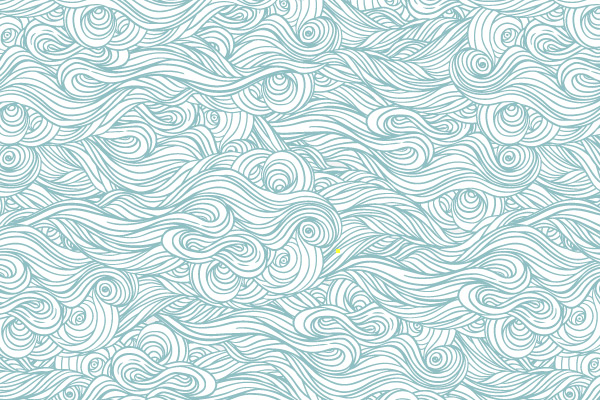
Кассовые аппараты нового поколения являются сложным техническим оборудованием, функционирование которого зависит от взаимосвязанных факторов. Причинами ошибок в работе ККМ могут служить как неисправности отдельных аппаратных узлов, так и перебои со связью на территории торговой точки или конфликты отдельных элементов программного обеспечения. В подобных случаях порядок и эффективность действий кассира зависят от того, насколько точно он оценил ситуацию и масштаб проблемы.
Удалено подключимся и устраним ошибку. Большинство проблем решаем за 15 минут!
Оставьте заявку и получите консультацию в течение 5 минут.
Простейшие ошибки ККТ: локальные технические сбои
К числу наиболее распространенных проблем онлайн-касс любых типов относятся мелкие технические неполадки.
Обрыв ленты. В этом случае программное обеспечение прописывает пометку в чеках о недействительности документа и переводит оборудование в режим работы без бумаги. Для исправления ошибки ККТ требуется установить новую чековую ленту. В зависимости от имеющихся инструкций, кассир выполняет данную операцию самостоятельно, либо обращается к сотруднику, наделенному соответствующими полномочиями. В последнем случае для этого потребуется временно закрыть кассу.
Отсутствие связи. Потеря соединения между онлайн-кассой и компьютером может произойти в результате:
- механического повреждения кабелей;
- отключения питания отдельных узлов;
- сбоя в работе ПО или аппаратуры.
Механизм действий кассира определяется конкретной причиной неисправности и прописывается в должностных инструкциях или локальных нормативных актах. В том случае, если для устранения неполадки достаточно компетенции сотрудника, восстановление работоспособности оборудования производится собственными силами. В иных ситуациях рекомендуется обращаться к помощи специалистов.
Ошибки фискального регистратора на примере типовых моделей
Данный тип оборудования рассчитан на эксплуатацию в кассовой системе. Фискальный регистратор обладает широким функционалом: он способен формировать информативные чеки, развернутые отчеты, накладные и иные типы документов. При этом большинство моделей не имеют собственного дисплея и клавиатуры. Все настройки и действия производятся через сервисный режим или с помощью компьютера, на котором установлено соответствующее ПО. Унифицированное программное обеспечение позволяет систематизировать основные ошибки фискальных регистраторов на примере нескольких популярных моделей.
Мы готовы помочь!
Задайте свой вопрос специалисту в конце статьи. Отвечаем быстро и по существу. К комментариям
Ошибки кассового аппарата Штрих-М
Производитель выпускает два аппарата данного класса: Штрих-Мини-к и Элвес-микро-к. Обе модели имеют один и тот же алгоритм формирования Acc. Lo. К типовым ошибкам кассовых аппаратов марки Штрих-М относятся:
- Общие сбои в работе.
- Некорректные параметры команды.
- Поврежденные записи регистров.
- Ошибки даты и времени.
- Сбои в работе памяти.
Первичная информация о характере проблемы демонстрируется индикатором на передней панели:
- двойные вспышки, разделенные паузами – нарушена работа аппаратной части;
- непрерывное горение и звуковой сигнал – проблема с подачей/наличием бумаги;
- звуковой сигнал и равномерные вспышки – повреждение данных в ОЗУ или ФН.
Полный список возможных неполадок с расшифровкой кодов приводится в инструкции производителя.
Некоторые ошибки ККМ Штрих-М могут быть исправлены собственными силами пользователей. К их числу относятся «зависание» программы при длительной обработке команды (подождать или отменить задачу) и блокирование оборудования при вводе неверного пароля (ввести корректный код доступа). Отсутствие отклика на команды с компьютера может быть связано с неверно настроенной скоростью передачи информации (выставить в драйвере одинаковый хост и убедиться, что канал связи способен работать на таких параметрах).
В остальных случаях требуется обратиться в компанию, которая занимается обслуживанием кассового оборудования.
Ошибки ККМ Меркурий 119Ф
Эта модель является единственным фискальным регистратором, который производится данной торговой маркой. Аппарат получил широкое распространение благодаря низкой цене в сочетании с достаточно объемным функционалом. К типовым ошибкам модели 119Ф относятся:
- общие аппаратные ошибки;
- расхождение даты и времени;
- ошибки связи;
- переполнение счетчика итоговой суммы;
- командные ошибки;
- сбои в работе памяти.
Информация о характере неполадки поступает с онлайн-кассы в компьютер, после чего оборудование выдает на монитор шифр ошибки. Одновременно предлагается и путь ее устранения. Общие аппаратные ошибки ККМ Меркурий пользователь может исправить самостоятельно. К их числу относятся потеря питания и улучшение качества печати (очистка термоголовки или настройка контрастности в Панели управления). В том случае, если неполадка прямо или косвенно оказывается связана с работой ФН, оборудование блокирует все функции, кроме автоматической диагностики и выдачи чека тестирования. В такой ситуации необходимо обратиться к сотрудникам АСЦ, которые обслуживают эту кассу.
Подключите техподдержку 24/7. Быстрая реакция, 95% проблем решаются после первого обращения.
Оставьте заявку и получите консультацию в течение 5 минут.
Что делать, если произошла программная ошибка на ККТ
Перепрошивка представляет собой фундаментальное обновление встроенного программного обеспечения. Эта процедура может проводиться как в плановом режиме при выпуске разработчиками новой версии софта, так и при критических сбоях в работе онлайн-кассы. Наиболее часто причинами того, что на ККТ произошла программная ошибка, являются следующие ситуации.
Проблемы с драйвером. Устаревшая или некорректная версия программного обеспечения способна полностью остановить работу кассы. В зависимости от специфики конкретной модели оборудования, система может дать сбой или потребовать сброса до заводских настроек, чтобы устранить ошибку.
Использование устаревшего оборудования. Некоторые модели ККТ предыдущего поколения могут быть дооснащены картами фискальной памяти. При этом производится замена процессора, при необходимости устанавливаются порты USB или Ethernet, а также – модули WiFi или GSM. Такое оборудование допускается к работе (отмечается индексом Ф или F в техпаспорте), однако требует максимального внимания к корректности работы нового программного обеспечения.
Операторские ошибки при работе с ККМ
Наиболее распространенные ошибки кассира можно разделить на две группы.
Некорректный учет финансов. Типовые проблемы с количеством наличности возникают в следующих случаях:
- покупателю не пробит чек;
- сумма в документе отличается от реальной стоимости;
- ошибочно оформлен возврат прихода.
Для исправления расхождений создается чек коррекции. Формирование документа производится в рамках одной открытой смены. Вместе с чеком создаются акт об обнаружении излишков/недостачи, служебная записка или объяснительная с изложением эпизода. Копии документов передаются в ФНС, а оригиналы хранятся в бухгалтерии у хозяйствующего субъекта на случай проверки.
Некорректная периодизация. Ошибки фискального регистратора при открытии смены могут возникнуть по следующим причинам.
- Незавершенная смена на ФН. В этом случае система выдает сообщение «нет ККМ с закрытыми сменами». Для исправления неполадки требуется открыть драйвер и завершить период вручную.
- Незавершенная смена в 1С. В этом случае система сообщает, что смена уже открыта, в то время как отчет о закрытии за предыдущие сутки уже распечатан. Для исправления сбоя требуется вручную изменить статус периода в разделе «групповое изменение реквизитов».
Некоторые виды невосстановимых ошибок фискальной аппаратуры требуют не только обращения к специалистам, но и передачи им оборудования для ремонта. Единственным способом обеспечить бесперебойную работу торговой точки в такой ситуации является наличие дублирующей или запасной кассы.
Техническая поддержка 24/7. Выделенный менеджер, быстрое решение. Консультации по ГИС.
Оставьте заявку и получите консультацию в течение 5 минут.
Оцените, насколько полезна была информация в статье?
Наш каталог продукции
У нас Вы найдете широкий ассортимент товаров в сегментах
кассового, торгового, весового, банковского и офисного оборудования.
Посмотреть весь каталог
В данной публикации рассматриваются некоторые ошибки, возникающие при работе с ККТ «с передачей данных», и порядок действий при появлении сообщений об ошибке.
Содержание
- Порядок действий при появлении сообщений об ошибке при работе с ККТ «с передачей данных»
- Сообщение «Смена не открыта или истекла»
- Сообщение «Чек уже пробит на фискальном устройстве»
- Сообщение «При подключении оборудования произошла ошибка: Не удалось подключить устройство. Порт не доступен»
- Сообщение «Кассовая смена превысила 24 часа»
- Сообщение «При выполнении операции произошла ошибка: Смена открыта – операция невозможна»
Порядок действий при появлении сообщений об ошибке при работе с ККТ «с передачей данных»
ККТ «с передачей данных» (фискальные регистраторы)не имеют на корпусе специальной индикации, позволяющей визуально определить есть ли связь между компьютером и онлайн-кассой, в каком состоянии находится ККТ: открыта кассовая смена или закрыта.
Поэтому часто при работе с фискальным регистратором в программе появляются различные сервисные сообщения или сообщения об ошибках. Рассмотрим несколько самых распространённых ситуаций, вызывающих данные сообщения, разберем, с чем они могут быть связаны и какие действия необходимо предпринять в той или иной ситуации.
Сообщение «Смена не открыта или истекла»
При нажатии кнопки Принять оплату из документа Чек вид операции Продажа появляется сообщение об ошибке «При выполнении операции произошла ошибка, кассовая смена не открыта или истекла».

Данным сообщением система информирует о том, что на фискальном устройстве кассовая смена еще не открыта.
Для исправления необходимо выполнить следующие действия:
- сохранить документ Чек по кнопке Записать;
- открыть смену по кнопке Открыть смену в разделе Банк и касса – Касса – Управление фискальным устройством, при этом на фискальном регистраторе будет выведен Отчет об открытии смены;

- закрыть обработку управления фискальным устройством;
- нажать в документе Чек кнопку Принять оплату и напечатать чек.
Сообщение «Чек уже пробит на фискальном устройстве»
При попытке пробить кассовый чек появляется сообщение «Чек уже пробит на фискальном устройстве».
Этим сообщением программа защищает от двойного пробития одного и того же кассового чека.

Например, если нужно исправить ошибки в документе Поступление наличных вид операции Оплата от покупателя, по которому уже был пробит чек, необходимо:
- на основании документа Поступление наличных ввести документ Выдача наличных вид операции Возврат оплаты покупателю, на ту же самую сумму, что и документ основания;
- провести документ Выдача наличных;
- пробить чек с видом операции Возврат покупателю;
- сформировать новый правильный документ Поступление наличных.
Иногда ошибка при пробитии чека связана с неприменением ККТ, например когда в момент расчета с покупателем отключили электричество. В таких ситуациях для исправления ошибок используется документ Чек коррекции.
Узнать про оформление чека коррекции в программе
Сообщение «При подключении оборудования произошла ошибка: Не удалось подключить устройство. Порт не доступен»
При попытке выполнить любую команду в обработке Управление фискальным устройством появляется сообщение: «При подключении оборудования произошла ошибка: Не удалось подключить устройств. Порт недоступен»
Данное сообщение свидетельствует о том, что у программы нет связи с ККТ.

Рассмотрим причины, по которым может возникнуть данная ошибка и порядок их исправления.
- Прежде всего, необходимо проверить включено ли фискальное устройство, подается ли к нему питание.
- Необходимо проверить подключен ли фискальный регистратор к компьютеру. Если фискальный регистратор подключается к компьютеру (по проводной или беспроводной) локальной сети, следует убедиться, что сеть работает;
- Следует проверить настройки подключения фискального регистратора, указанные в программе.

В данном примере в настройках указан порт подключенияCOM6. Если провести поиск оборудования с помощью утилиты ККМ, то видно, что фискальный регистратор для подключения использует порт COM5.

После исправления ошибок необходимо выполнить Тест устройства в карточке ККТ через раздел Администрирование – Подключаемое оборудование – ККТ «с передачей данных» и убедиться, что у программы есть связь с фискальным регистратором. При успешном прохождении теста программа выводит сообщение «Тест успешно выполнен».

Сообщение «Кассовая смена превысила 24 часа»
Работа с фискальной техникой делится на кассовые смены. Чек ККТ не может быть сформирован позднее чем через 24 часа с момента формирования на ККТ Отчета об открытии кассовой смены (п. 2 ст. 4.3 от 22.05.2003 Федерального закона N 54-ФЗ).
При попытке открыть кассовую смену выходит сообщение «Смена превысила 24 часа».

Так как по требованиям законодательства длительность кассовой смены не может превышать 24 часа, то система не позволит выполнять кассовые операции, пока не будет закрыта предыдущая кассовая смена по кнопке Закрыть смену через обработку Управление фискальным устройством в разделе Банк и касса – Касса.
Сообщение «При выполнении операции произошла ошибка: Смена открыта – операция невозможна»
При попытке открытия смены, появляется сообщение «При выполнении операции произошла ошибка: Смена открыта – операция невозможна».
Данным сообщением система информирует о том, что фискальный регистратор находится в режиме открытой смены.

Для исправления ситуации нужно закрыть обработку Управление фискальным устройством и перейти к формированию документов из которых будут пробиты кассовые чеки. Никаких других специальных действий не требуется.
Подписывайтесь на наши YouTube и Telegram чтобы не пропустить
важные изменения 1С и законодательства
Помогла статья?
Получите еще секретный бонус и полный доступ к справочной системе БухЭксперт8 на 14 дней бесплатно

